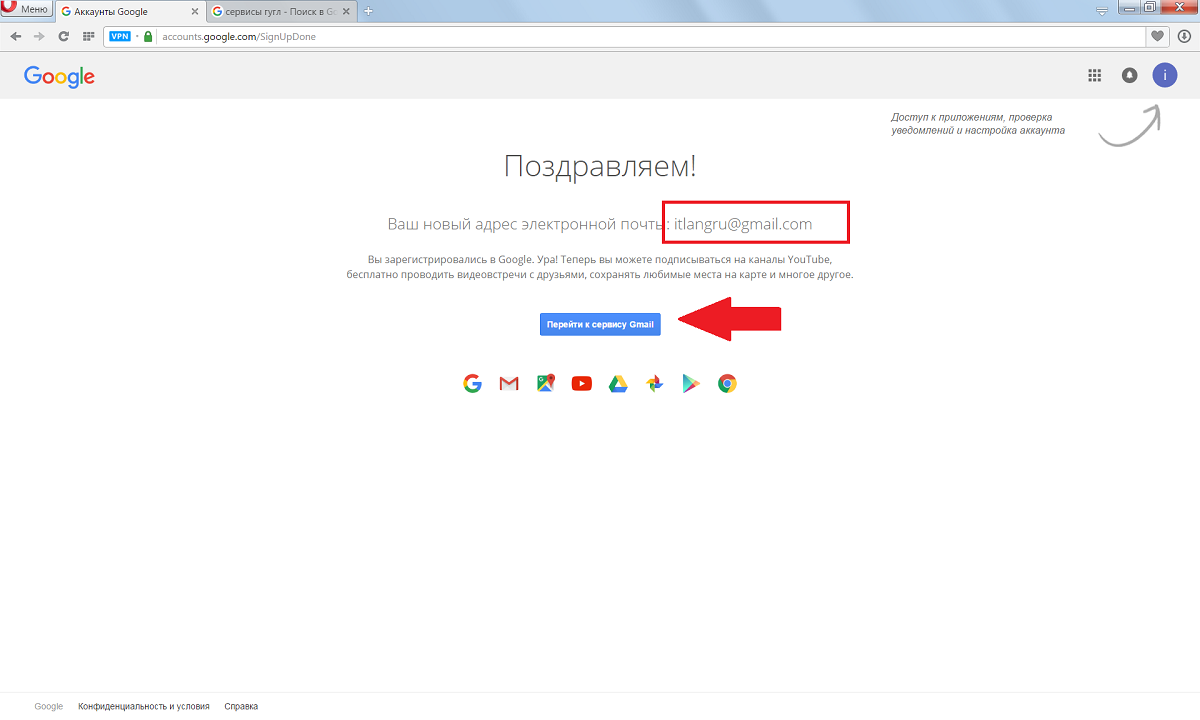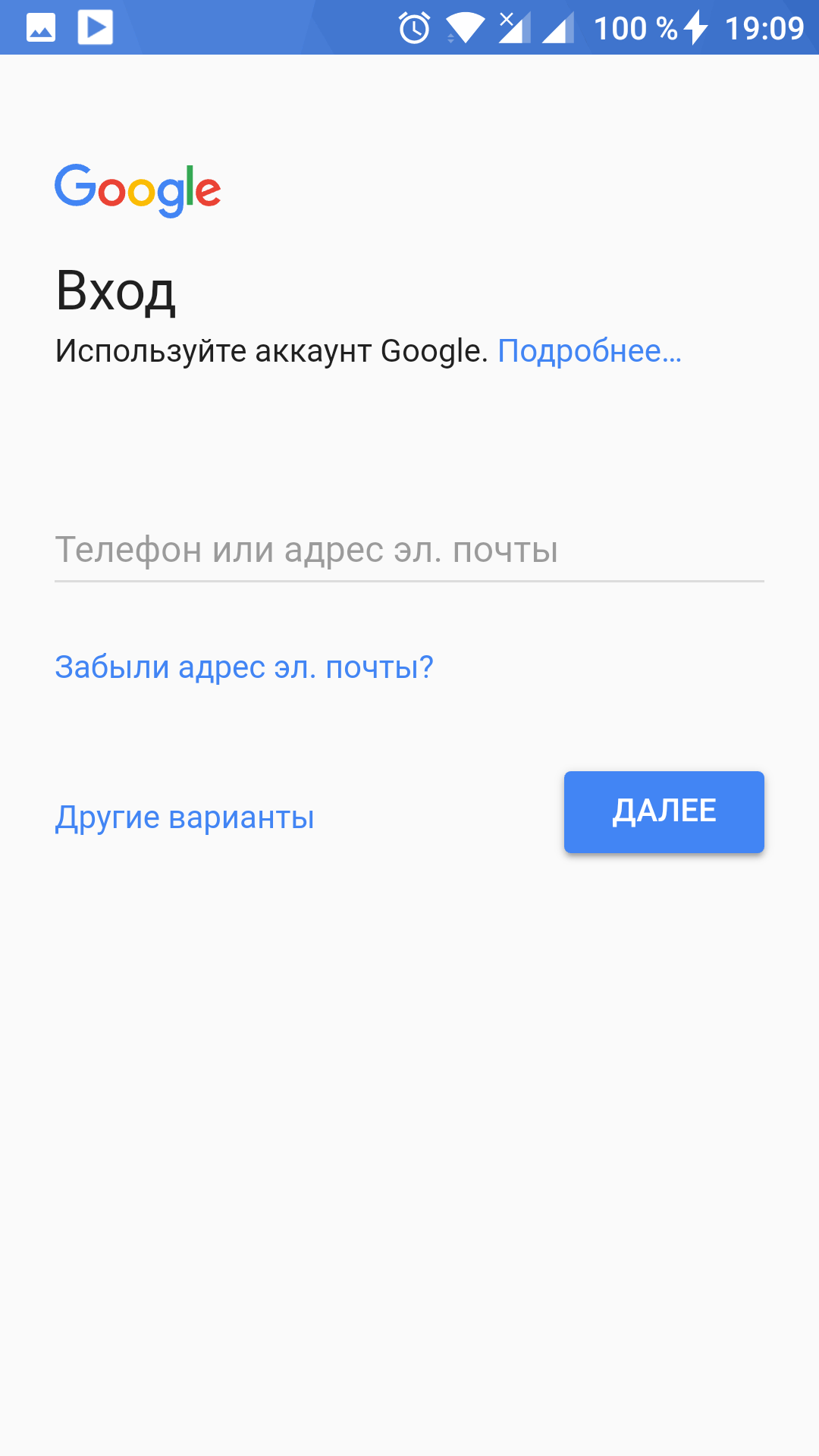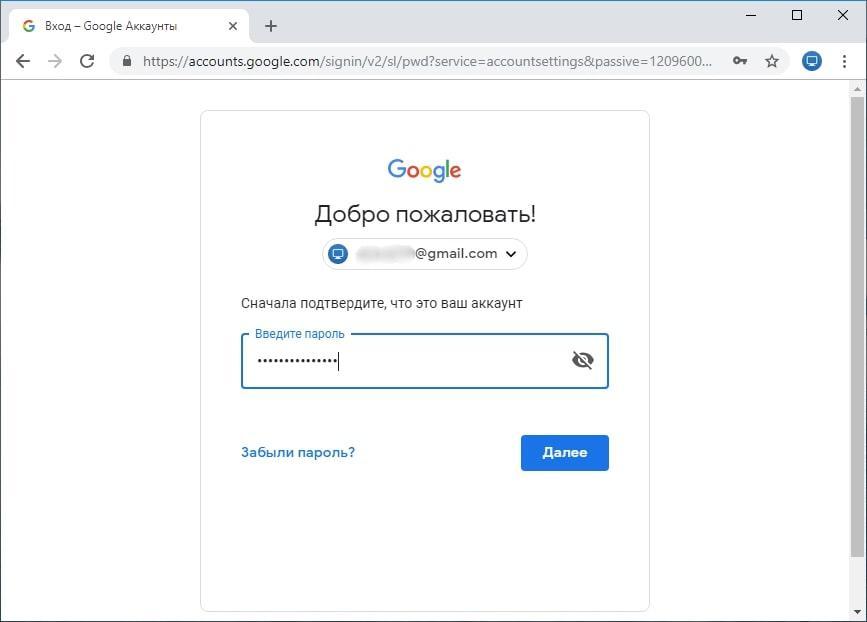Как создать детский аккаунт Google
Мобильный телефон в руках ребенка сегодня уже не просто дорогая игрушка и повод похвастаться перед одноклассниками. Гаджеты позволяют родителям поддерживать связь с детьми, помогают школьникам учиться и развиваться в ногу со временем. О плюсах и минусах смартфона у ребенка (а также о том, как выбрать подходящее устройство) мы написали отдельный пост.
Однако купить чаду телефон (или отдать свой старый) — это только полдела. Гаджет нужно как следует настроить, и делать это лучше вам самим. В первую очередь потребуется завести ребенку учетную запись. На устройстве с Android это аккаунт Google — без него полноценно пользоваться телефоном не получится. Рассказываем, как его создать.
Как создать Google-аккаунт для ребенка на телефоне
В России пользоваться полностью отдельным аккаунтом Google можно только с 13 лет. Конечно, несложно обмануть систему, указав неправильную дату рождения. Но это не лучшее решение — таким образом вы нарушите правила использования сервисов Google, и если это обнаружится, аккаунт ребенка могут заблокировать.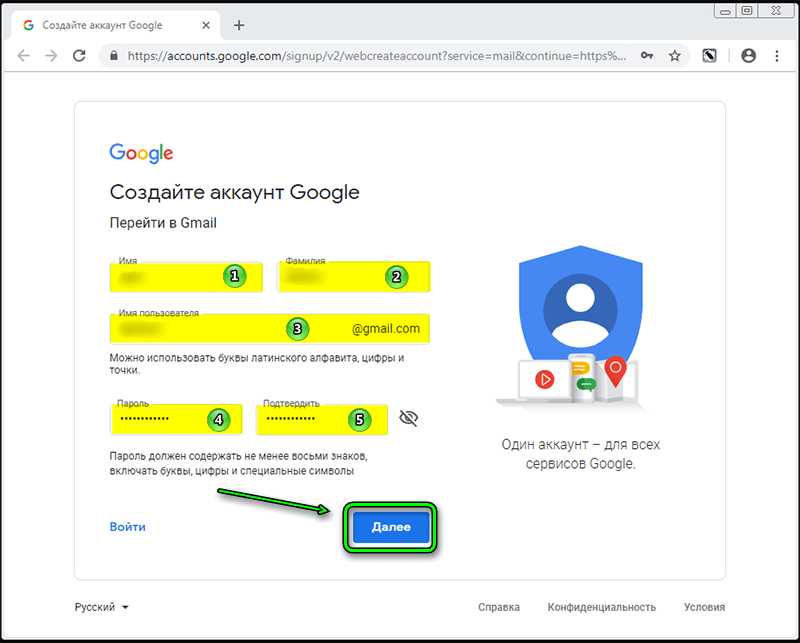
Кроме того, создание отдельной детской учетной записи, привязанной к вашей, — это действительно удобно. Так у чада будет доступ ко всем необходимым сервисам, а управлять его аккаунтом будете вы.
Подготовка бывшего в употреблении смартфона
Если собираетесь отдать ребенку свой старый смартфон, то удобнее всего будет перед этим сбросить его к заводским настройкам. Во-первых, в этом случае на нем не останется ничего такого, чему не стоит попадать в детские руки. Во-вторых, память почистится. Для сброса надо сделать следующее:
- Откройте Настройки.
- Найдите пункт Система
- Внутри нажмите на Дополнительно.
- В развернувшемся списке выберите Сброс настроек.
- Нажмите Удалить все данные (сброс к заводским настройкам).
- Подтвердите удаление и далее следуйте указаниям системы.
Если вы почему-то не хотите сбрасывать смартфон, то сначала необходимо удалить с него вашу учетную запись.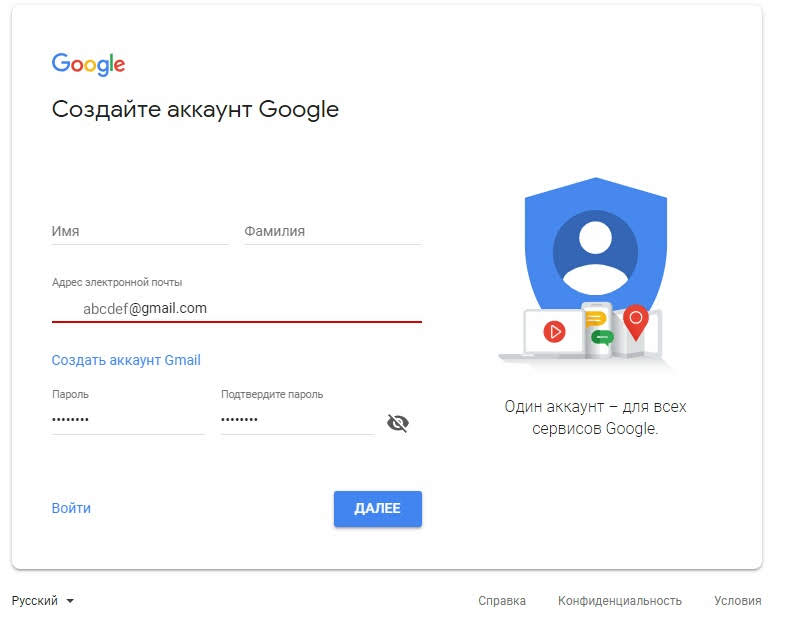 Хотя Android поддерживает несколько аккаунтов, на детском устройстве не должно быть никаких других учеток.
Хотя Android поддерживает несколько аккаунтов, на детском устройстве не должно быть никаких других учеток.
Если вы попытаетесь завести ребенку аккаунт Google на телефоне, где уже есть ваш, система выдаст соответствующее предупреждение и не даст продолжить. Так что удалить со смартфона все имеющиеся аккаунты Google в любом случае придется. Чтобы это сделать:
- Откройте Настройки.
- Выберите Аккаунты.
- Нажмите на свой аккаунт в списке и выберите Удалить аккаунт.
- Подтвердите удаление.
Создание нового аккаунта Google для ребенка
Теперь можно создать детский Google-аккаунт. Чтобы создать детскую учетку на уже бывшем в употреблении устройстве:
- Откройте Настройки.
- Перейдите в раздел
- Выберите Google.
Новый смартфон (или сброшенный до заводских настроек) вам достаточно включить и подключить к мобильной сети или Wi-Fi.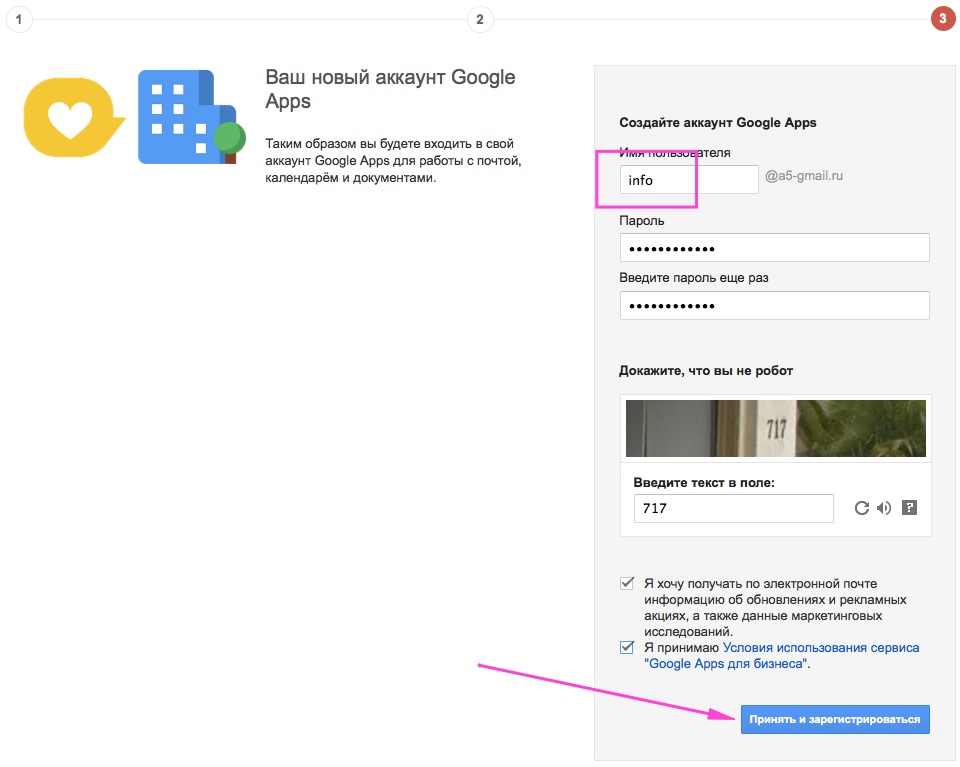 После того как система обновится, вам предложат синхронизировать данные (этот шаг лучше просто пропустить) и войти в аккаунт Google.
После того как система обновится, вам предложат синхронизировать данные (этот шаг лучше просто пропустить) и войти в аккаунт Google.
Дальнейшие шаги будут одинаковы и для нового, и для подержанного устройства. На странице входа в аккаунт Google:
- Нажмите Создать аккаунт.
- В выпадающем меню выберите
- Нажмите Продолжить.
- Введите имя и фамилию ребенка и нажмите Далее.
- Укажите дату рождения и пол ребенка и нажмите Далее.
- Создайте для ребенка адрес электронной почты или введите уже существующий e-mail.
- Нажмите Далее.
- Задайте надежный уникальный пароль для детского аккаунта и нажмите Далее.
- Введите свой адрес электронной почты или телефон и нажмите Далее.
- Прочитайте условия использования сервисов Google, поставьте галочки, подтверждающие, что вы их принимаете и согласны на обработку данных, и нажмите Принимаю

- Введите пароль от своего аккаунта, чтобы система убедилась, что учетку ребенку создаете действительно вы. После этого Google проверит ваши данные — на это может потребоваться некоторое время. Также вас могут попросить создать семейную группу, если у вас ее еще нет.
Готово! Теперь у ребенка есть аккаунт Google. Он может пользоваться им без ограничений, а вы сможете контролировать, что происходит с аккаунтом ребенка. Например, вы будете получать оповещения на почту, если кто-то войдет в детскую учетку с незнакомого устройства, попытается сбросить пароль и так далее.
Кроме того, с помощью семейной группы можно будет управлять покупками ребенка и делиться с ним играми, книгами и сериалами. О том, как правильно настроить семейную группу и другие важные функции на телефоне ребенка, у нас есть отдельный подробный пост.
Защищайте смартфон ребенка
Ну и, конечно, надо защитить устройство с помощью надежного мобильного антивируса и установить на нем приложение для родительского контроля. Если вы хотите с помощью одного приложения контролировать и смартфон ребенка, и его активность на компьютере, вам нужно универсальное решение, например Kaspersky Safe Kids.
Если вы хотите с помощью одного приложения контролировать и смартфон ребенка, и его активность на компьютере, вам нужно универсальное решение, например Kaspersky Safe Kids.
Как создать аккаунт Google Рекламы — Справка
В Google Рекламе различают три уровня: аккаунт, кампании и группы объявлений.
- Аккаунт связан с уникальным адресом электронной почты, паролем и платежными данными.
- Кампания имеет отдельный бюджет и настройки таргетинга, определяющие, где будут показываться объявления.
- Группа объявлений включает в себя список ключевых слов, которые запускают показ рекламы, и набор объявлений схожей тематики.
Аккаунт Google – это логин и пароль, которые используются для доступа к различным сервисам Google, включая Google Рекламу.
В аккаунте Google хранятся ваши общие настройки, такие, как язык интерфейса и некоторые параметры конфиденциальности.
Если вы зарегистрировали аккаунт Google Рекламы или вошли в другой сервис Google — у вас уже есть аккаунт Google.
С аккаунтом Google можно связать до пяти, в том числе управляющих, аккаунтов Google Рекламы.
Сведения, указанные в аккаунте Google, можно в любой момент изменить на странице аккаунта.
Google Реклама – программа интернет-рекламы от Google, позволяющая создавать эффективные объявления и показывать их именно той аудитории, которую они могут заинтересовать.
Создание аккаунта Google
Создать аккаунт Google Рекламы могут пользователи, у которых есть адрес электронной почты и веб-сайт.
Если у вас нет активного аккаунта Google, создайте его, следуя нашей инструкции.
Перейдите по ссылке
Нажмите Создать аккаунт Google. Перед вами окно Регистрации. Укажите Имя, Фамилию, придумайте адрес электронной почты, пароль. Нажмите Далее
На следующем шаге необходимо указать номер телефона и резервный адрес электронной почты. Это позволит создать дополнительную защиту, восстановить аккаунт и получать оповещения от Google. Нажмите Далее.
Нажмите Далее.
На следующем шаге необходимо Подтвердить номер телефона. На номер телефона, который вы указали при регистрации, придет 6-значный код, который необходимо указать в специальном поле. Нажмите
Ознакомьтесь с правилами конфиденциальности и условиями использования.
Поздравляем, ваш новый Аккаунт Google создан!
Создание аккаунта Google Рекламы
Для начала регистрации в Google Рекламе перейдите на страницу Регистрации аккаунта Googlе Рекламы.
Нажмите кнопку Начать или Войти
На следующей странице:
- Укажите адрес электронной почты, который вы будете использовать для входа в Google Рекламу.
- Укажите рекламируемый веб-сайт
- Нажмите Продолжить
Создайте первую рекламную кампанию
Для перехода на следующий шаг:
- Укажите дневной бюджет
- Задайте Ключевые слова
- Придумайте Текст Объявления
- Нажмите Сохранить и продолжить
Аккаунт: что это такое и зачем он нужен
Аккаунт (account) — это учетная запись, хранящая совокупность данных о пользователе в компьютерной системе.
Эти данные позволяют идентифицировать пользователя, авторизоваться (произвести аутентификацию) и получить доступ к системе и настройкам. Аккаунт — это своего рода собственность каждого владельца (пользователя). Только у одного человека есть доступ. Только он может распоряжаться им, как захочет (в рамках правил сайта).
Создание аккаунта
Для каждой системы необходимо создавать (регистрировать) отдельный аккаунт. По умолчанию требуется всего 2 вида данных:
Но в некоторых системах нужен еще и адрес электронной почты. Иногда e-mail может выступать в роли логина. Для почты также необходимо создавать аккаунт, только уже в другой системе, например Mail, Rambler, Google.
Помимо логина, пароля и e-mail, могут потребоваться дополнительные данные о человеке:
-
пол;
-
дата рождения;
-
место проживания;
-
номер телефона;
-
семейное положение и пр.

Набор данных, необходимых для создания аккаунта в системе, зависит от условий пользования. Если при регистрации поле «Дата рождения» является обязательным, то без его заполнения создать учетную запись не получится. То же касается и других полей.
Что дает аккаунт
В Сети существуют ресурсы и сервисы, где регистрация аккаунта не является обязательной. Они предоставляют свой функционал всем, включая неавторизованных пользователей. Но есть и такие сайты, где без учетной записи получить доступ к системе не получится. Например, социальные сети. Поэтому главная задача аккаунта — это получение доступа к функционалу ресурса.
Подтверждение аккаунта
Подтверждение аккаунта (или верификация) является неотъемлемой частью регистрации. Некоторые площадки ограничиваются сервисами антикапчи (подтверждение, что вы не робот), другие требуют подтверждения с помощью электронной почты или телефона.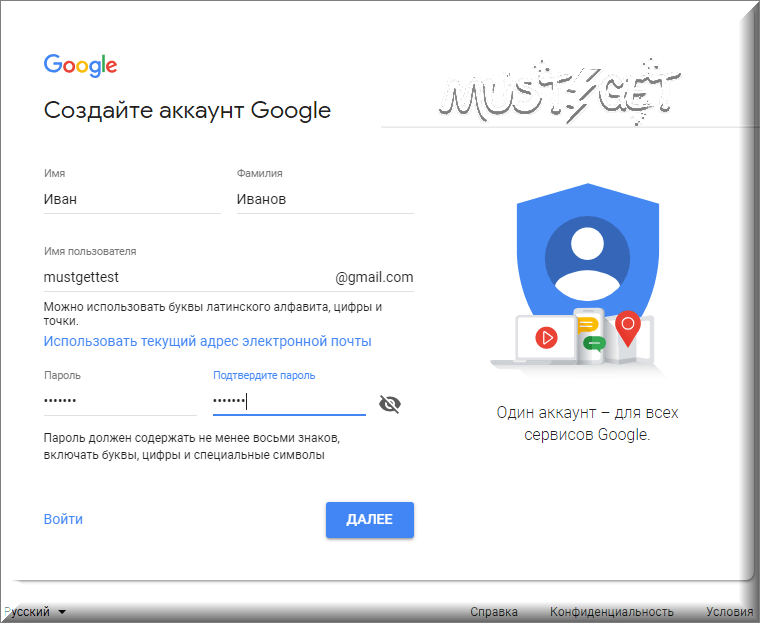 Верификация позволяет системам избавиться от спам-регистраций, которые совершаются вредоносными программами, ботами и засоряют базу данных.
Верификация позволяет системам избавиться от спам-регистраций, которые совершаются вредоносными программами, ботами и засоряют базу данных.
(Голосов: 23, Рейтинг: 4.26) | ||||
Связывание аккаунтов: риски и рекомендации
Связывание разных аккаунтов пользователя друг с другом ведет к тому, что маркетинговой компании становится проще сопоставлять профили и создавать потребительское досье; авторитарным властям – идентифицировать анонимного блогера; злонамеренному хакеру – «взламывать» аккаунты. Как возникает связывание? Что можно с этим сделать? Попробуем разобраться вместе с экспертом по безопасности Сергеем Смирновым.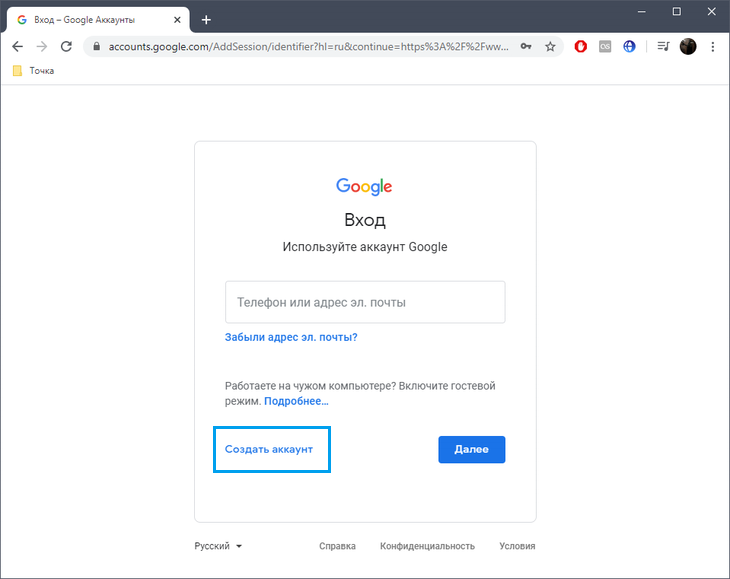
У Никиты два аккаунта Google, корпоративный и личный, и три почтовых сервиса «в дополнение» к Google. Facebook, Instagram, Twitter, два онлайн-банка, облачное хранилище (свалка фотографий, удалять жалко, разбираться некогда). Кроме того, Госуслуги, налоговая, провайдер Интернета – пополнять баланс, оператор мобильной связи. А еще службы бронирования жилья и билетов, пара торрентов (тс-с-с-с!), несколько профессиональных форумов, площадка для вебинаров, два десятка интернет-магазинов, какие-то развлекательные ресурсы. Большинство сайтов связано между собой «через Никиту».
– Ну, хорошо, – размышляет Никита. – Онлайн-банк, конечно, нужен. Google, Facebook, Instagram, облако – без вопросов. А вот адрес на mail.ru? Да я его сто лет не использую. Там нет ничего важного!
Повторение данных доступа
Одинаковые логины помогают связать аккаунты с конкретным лицом. Если Никита зарегистрирован на музыкальной барахолке с аккаунтом Highway_Star, продавал там гитару и добавил для связи номер телефона, в этом, кажется, нет проблемы. Но если некий аноним ведет острый политический блог и публикует свои сообщения под псевдонимом Highway_Star, его недоброжелатели могут сопоставить данные двух виртуальных личностей, и – прощай, анонимность. Связывание аккаунтов через логины может упростить сбор данных о конкретном человеке.
Но если некий аноним ведет острый политический блог и публикует свои сообщения под псевдонимом Highway_Star, его недоброжелатели могут сопоставить данные двух виртуальных личностей, и – прощай, анонимность. Связывание аккаунтов через логины может упростить сбор данных о конкретном человеке.
Одинаковый пароль ведет к тому, что, взломав один аккаунт, злоумышленник получит в свое распоряжение и другой аккаунт с тем же паролем. В феврале 2019 года компания Google провела опрос трех тысяч жителей США и выяснила, что 52% использовали один пароль для нескольких аккаунтов, а 13% – для всех своих аккаунтов. Не делайте так.
Рекомендации
- Подумайте о том, чтобы избегать «буквального» повторения логинов в аккаунтах. Да, порой логином служит телефонный номер, или работодатель требует, чтобы ваш корпоративный адрес email включал имя и/или фамилию ([email protected]). Но в прочих ситуациях можно включить фантазию, особенно когда речь идет об аккаунтах, которыми вы вряд ли будете часто пользоваться.

- Не используйте один пароль для двух и более аккаунтов. Не повторяйте пароли («Какой бы пароль придумать для магазина Ozon? А! Пусть будет тот, который у меня раньше был для Твиттера, проще запомнить»). Для надежного запоминания/хранения паролей можно пользоваться программами-менеджерами паролей, такими как KeePassXC. Подробнее о работе с KeePassXC вы можете прочитать по ссылке.
Привязка аккаунта к адресу email
В настройках аккаунта Facebook, который Никита использует для администрирования корпоративной страницы, указан адрес email. Facebook предложил Никите сделать это для защиты аккаунта и восстановления забытого пароля. Никита указал свой адрес на mail.ru. Прошли годы. Сегодня Никита предпочитает Gmail, иногда пользуется Proton Mail, а старый адрес mail.ru давно забросил. Пароль там остался какой-то простой, Никита не менял его уже лет пять. Двухфакторной аутентификации нет – в те времена она еще не была популярна.
Еще по теме: Видеоурок Теплицы: защитите свой трафик с помощью плагина HTTPS Everywhere
В описанной ситуации аккаунт mail. ru – слабое звено. Расчетливый злоумышленник, возможно, направит свои усилия именно туда. Заполучив этот аккаунт, злодей сумеет «восстановить пароль» к Facebook, а также к любому другому аккаунту, где в настройках указан взломанный адрес.
ru – слабое звено. Расчетливый злоумышленник, возможно, направит свои усилия именно туда. Заполучив этот аккаунт, злодей сумеет «восстановить пароль» к Facebook, а также к любому другому аккаунту, где в настройках указан взломанный адрес.
Рекомендации
- Возможно, лучше не указывать адрес email в настройках аккаунта, если это не обязательно. Вместо того, чтобы полагаться на схемы экстренного восстановления паролей, попробуйте инвестировать время в надежные пароли и резервное копирование.
- Если все-таки нужно указать какой-то контакт в настройках аккаунта, то лучше email, чем телефон. (О том, почему привязка к телефону может быть опасной, мы писали здесь. Включите в настройках двухфакторную аутентификацию. Указанный вами адрес email должен быть сравнительно надежным (попробуйте Proton Mail) или Tutanota). Важно, чтобы этот почтовый аккаунт в свою очередь не был связан с каким-то полузабытым «мусорным» адресом.
Приложения соцсетей
Пробовали когда-нибудь залогиниться на сайт без регистрации, а с помощью ссылки «войти через Facebook»? Владельцы онлайновых сервисов любят такую опцию, потому что она ускоряет процедуру регистрации и помогает удерживать клиентов.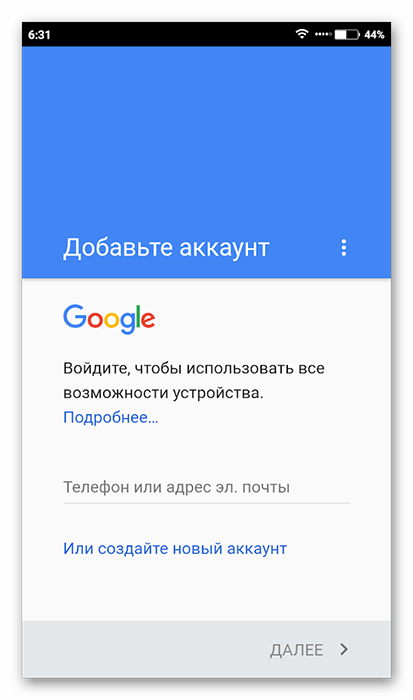 Никите тоже нравится: быстро, удобно, не нужно запоминать еще одну пару логин/пароль.
Никите тоже нравится: быстро, удобно, не нужно запоминать еще одну пару логин/пароль.
При «входе через Facebook» в фейсбучный аккаунт Никиты добавляется приложение. Зайдите в «Настройки» – «Приложения и сайты». Взгляните, сколько приложений установлено у вас и какие. Системы бронирования билетов, дискуссионные площадки, онлайновые тесты…
У Никиты таких приложений двадцать восемь. Если злоумышленник получит доступ к аккаунту Никиты Facebook, он сможет зайти на любой из этих сайтов, посмотреть настройки профилей и сохраненные данные, возможно, выполнить какие-то действия с этого аккаунта.
Каждое приложение обладает набором разрешений для обработки Никитиных данных в Facebook. Например, имя, фото, город проживания, электронный адрес. Некоторые приложения могут пойти дальше и заинтересоваться, скажем, вашим списком друзей. Если вы щелкнете мышью по значку приложения, то увидите эти разрешения.
Инструментом самого масштабного в истории скандала (2018 год) с обработкой массива данных миллионов пользователей Facebook с последующей обработкой для нужд политических кампаний стало приложение «This Is Your Digital Life» (дело Cambridge Analytica). По свидетельству главы Facebook Марка Цукерберга, приложение установили 300 тысяч человек, но общее число затронутых пользователей Facebook составило до 50 миллионов.
По свидетельству главы Facebook Марка Цукерберга, приложение установили 300 тысяч человек, но общее число затронутых пользователей Facebook составило до 50 миллионов.
Большинство приложений в аккаунте Никиты оказалось связано с сайтами, которые наш герой посещал год или два назад, а некоторые сайты он даже не узнал.
Рекомендации
- Лучше регистрироваться на сайтах, придумывая отдельные, уникальные логины и пароли. Чтобы помочь преодолеть искушение быстро «войти через Facebook», можно отключить в настройках социальной сети соответствующий функционал: «Настройки» – «Приложения и сайты» – плашка «Настройки, сайты и игры» – «Редактировать» – «Выключить».
- Если вы, как Никита, не готовы окончательно расстаться с приложениями Facebook, по крайней мере, просмотрите их. Удалите лишние, незнакомые, сомнительные. У оставшихся посмотрите разрешения (и при необходимости отключите).
Facebook не единственный ресурс, который использует приложения. Входить на некоторые сайты можно, например, через Google, Twitter, «ВКонтакте». В аккаунтах этих сервисов есть разделы со списком подключенных приложений.
В аккаунтах этих сервисов есть разделы со списком подключенных приложений.
Оставайтесь в безопасности и не забывайте: у каждого человека свои ценности и угрозы. Может быть, наши советы не вполне вам подойдут. Но теперь вы знаете, на что обратить внимание.
Зачем нужен Google аккаунт на Андроид
Когда человек покупает телефон на Андроид то после первого включения он видит диалог в котором надо создать аккаунт Google. Многие не придают ему особого значения, просто вводят данные и регистрируются. Но гугл аккаунт не относится только к электронной почте Gmail, как это было изначально. Его функционал гораздо шире!
Google аккаунт который пользователь создает на Андроид может использоваться на любом устройстве, например на планшете или компьютере. Аккаунт является ключом для всех продуктов компании т.е. используя 1 аккаунт можно пользоваться почтой, браузером, диском Google, YouTube, хотя для некоторых сервисов он не обязателен.
Сейчас я постараюсь кратко расказать про все полезные функции и сервисы аккаунта Google которыми я часто пользуюсь:
1.
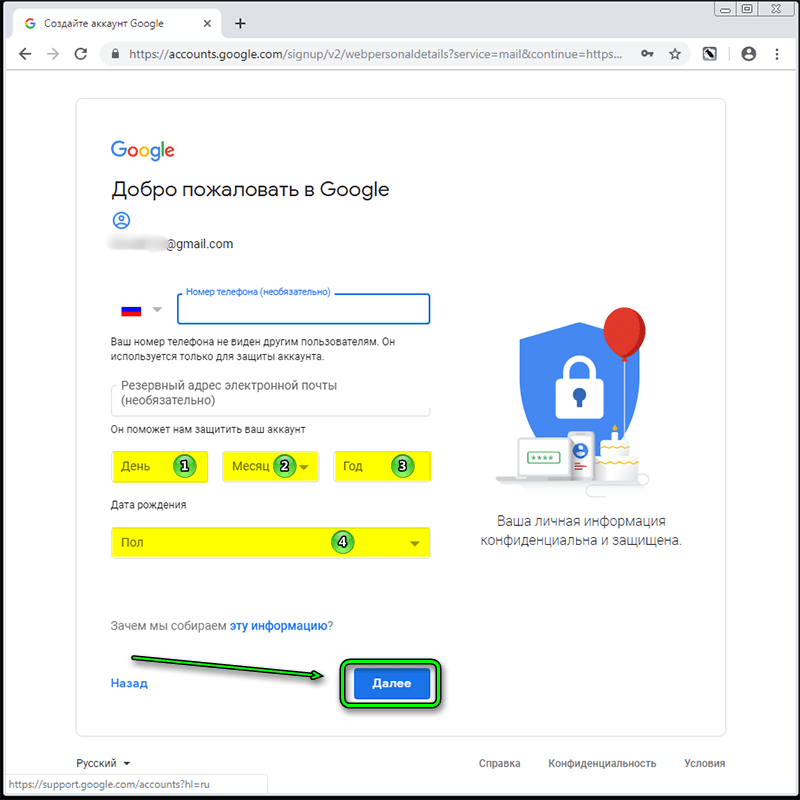 Gmail
GmailКонечно есть много разных сервисов, например Яндекс и mail.ru и т.д. и думаю что все они хороши, и у меня есть аккаунт в каждом из них. Gmail от Google для меня стал основным, потому что он интегрирован в Андроид и после покупки нового телефона и входа в аккаунт я сразу получаю свою почту без дополнительных настроек. ну и еще Google одна из лидирующий компаний в сфере IT
Если вы уже пользуетесь другой почтой, адрес которой известен всем, то не стоит без причины переходить на Gmail
2. Контакты Google
В этом сервисе можно хранить все свои контакты. Если на Андроид телефоне сохранять контакты в своем аккаунте Google, то их можно увидеть на любом устройстве где вы вошли в свой Аккаунт Google!
Можно не боятся потерять контакты — они хранятся в облачном хранилище. И в этом случае не надо копировать контакты при покупке нового телефона или планшета, надо просто войти в Аккаунт Гугл на новом устройстве и включить синхронизацию. И через несколько секунд все контакты уже на новом устройстве.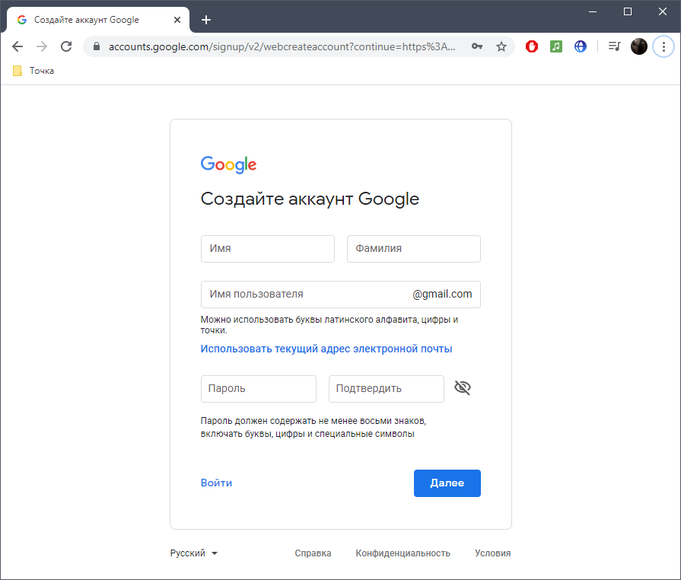
3. Магазин Google Play
Все наверное слышали про магазин Google Play, где можно скачивать приложения и игры, для магазина аккаунт Google обязателен! Магазин Гугл Плей сохраняет в аккаунте все данные о ваших приложениях. Если вы купили новый телефон и вошли с помощью Аккаунта Google в в магазин Google Play, то вы сможете найти все приложения, которые ранее установили.
Кроме того платные приложения тоже привязываются к Аккаунту Google, а не к телефону! И если пришла пора менять телефон, то надо только войти в Аккаунт Google на новом телефоне и платные игры которые вы купили ранее можно будет скачать бесплатно!
4. Вход в браузер Chrome
Если вы пользуетесь браузером Хром на компьютере то можно войти в Аккаунт Google для браузера Chrome, тогда все ваши закладки, история поиска, сохраненные пароли будут хранится в Аккаунте Google.
И если вы переустановите Windows, или захотите работать на другом компьютере, просто снова войдите в аккаунт Google и получите все свои закладки, настройки и оформление.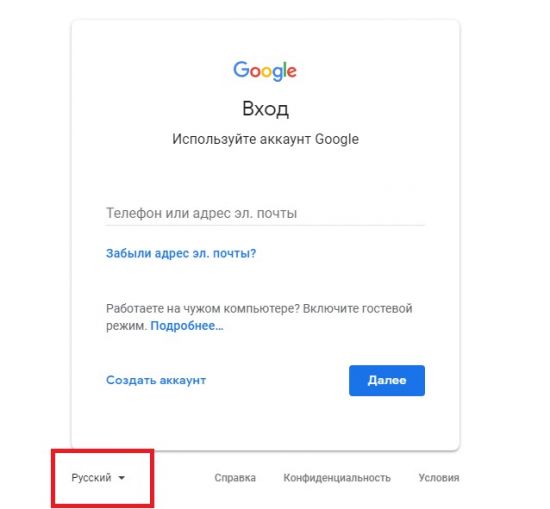
5. Диск Google
Ранее был сервис Документы Google, сейчас его объединили с Диском Google. Диск Гугл дает возможность хранить свои документы, файлы, фотографии, видео на защищенном облачном хранилище. Файлы можно просматривать онлайн в браузере, так же онлайн можно редактировать документы, таблицы и презентации, можно давать доступ к файлам и папкам другим пользователям Google для совместной работы.
Также можно установить Google Диск на компьютер, в этом случае все ваши файлы из диска Гугл доступны на компьютере в специальной папке, которая автоматически синхронизирует их с облачным хранилищем.
6. YouTube
Да, YouTube является одним из сервисов Google, для просмотра роликов можно не регистрироваться. Но если войти на Ютубе в Аккаунт Google, то можно ставить лайки или дизлайки, комментировать видео, добавлять видео себе в плейлисты или в избранное.
7. Социальная сеть Google+
Для общения в социальной сети Google+ (Гугл Плюс) также достаточно созданного ранее аккаунта Google.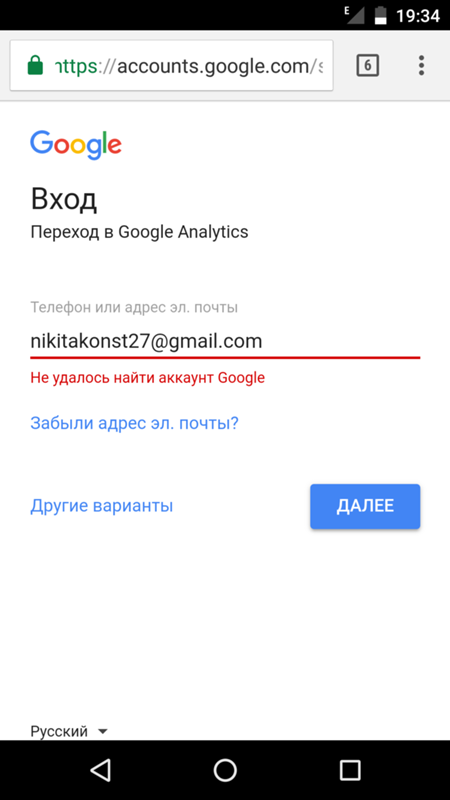 Все что надо сделать это перейти на страницу сервиса и создать свой профиль.
Все что надо сделать это перейти на страницу сервиса и создать свой профиль.
Для входа в Google+ будет использоваться единый аккаунт Google.
Один аккаунт для всех сервисов
Все компоненты про которые я упомянул выше составляют менее 10% от всех проектов Google. Поэтому если вы создадите себе Аккаунт Google на Андроид телефоне или на компьютере вы получите доступ сразу ко всем проектам без необходимости отдельно регистрироваться в каждом сервисе!
Google аккаунт — что это такое
Первое, с чем сталкивается обладатель смартфона под управлением ОС Андроид, это с приглашением войти или зарегистрироваться. А чтобы стать зарегистрированным пользователем, нужно получить учетную запись в почтовом сервисе Gmail.com от компании Google.Следует отметить, что операционная система Андроид сама принадлежит компании Google и ей же принадлежат еще множество сервисов, доступ к которым произойдет автоматически. Нужно лишь создать учетную запись. При этом создать его не составит труда даже у простого пользователя.
Для регистрации необходимо ввести свои данные: имя, фамилию; имя пользователя своего почтового адреса …@gmail.com; пароль; дату рождения; пол; номер телефона; запасной E-Mail и страну.
Итак, что же мы получим, став зарегистрированным пользователем Google
1. Доступ в огромный магазин приложений, игр и программ — Google Play. Он создан специально для устройств под ОС Андроид. Здесь находится более миллиона самых разнообразных приложений. В Google маркете можно найти программы на любой вкус для работы, обучения и развлечений. Они бывают платными и бесплатными.
2. Все сервисы Google взаимосвязаны. Пароли и закладки, сохраненные на Google Chrome вашего ПК, автоматически синхронизируются с мобильным браузером смартфона. А зная, что безопасность для компании находится в приоритете, за сохранность данных можно не беспокоиться. Для работы не лишним окажутся облачные сервисы Google Disk и Google Docs, а также вышеупомянутая почта Gmail.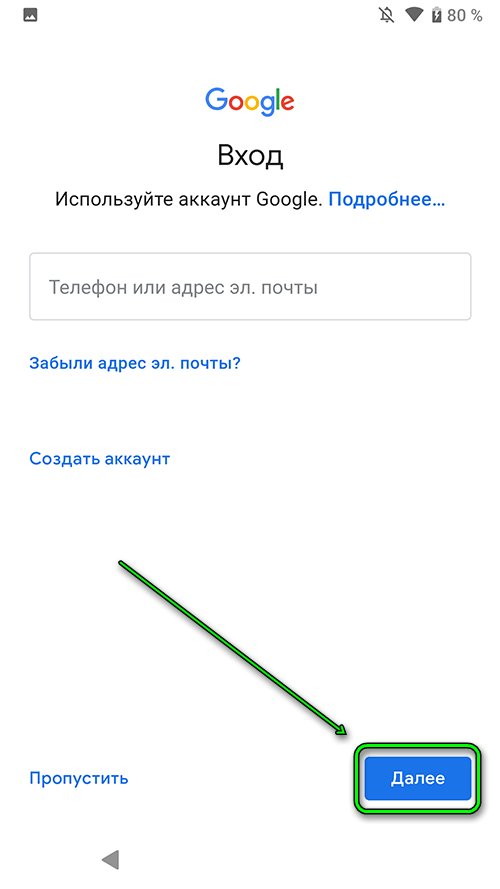 Поэтому имея аккаунт в Google, вы будете всегда иметь доступ к почте, документам и файлам.
Поэтому имея аккаунт в Google, вы будете всегда иметь доступ к почте, документам и файлам.
3. Видеохостинг Youtube, при наличии аккаунта Google, позволяет смотреть, публиковать и транслировать видео в онлайн режиме для своей же аудитории. Соц. сеть Google+ и сервис Hangouts – дадут возможность общаться со своими друзьями и знакомыми. Фактически вы идентифицируете свой смартфон.
4. Использование Google Maps именно на мобильных устройствах напрашивается само собой. Наличие аккаунта Google обеспечит синхронизацию всех ваших передвижений. Их можно будет сохранить и посмотреть в любое время на компьютере. А при потере аппарата, можно определить его местонахождение, или, в крайнем случае, даже заблокировать доступ к своему аккаунту на утерянном смартфоне.
Как видно, плюсов у владельцев Google аккаунта достаточно много. А если вы смените аппарат или войдете в свой аккаунт с нового устройства, то пройдя авторизацию своего Google аккаунта и синхронизируя данные, вы опять получите полностью настроенный смартфон.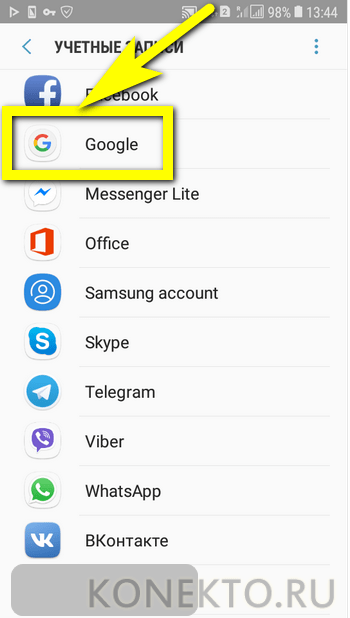
Смотрите также: FAT 32 — форматирование, почему это так популярно
Что такое Play Market
Как найти потерянный смартфон
Разница ПЗУ и ОЗУ в смартфоне
Магазин мобильных телефонов
Каталог смартфонов Highscreen
Как удалить со смартфона учетную запись Google
Надо ли удалить учетную запись Google с телефона?
Прежде чем удалять учетную запись Google с мобильного телефона, вам стоит знать о последствиях этого шага.
- Если вы удалите привязанную почту Google, вы потеряете доступ к некоторым связанным с ней приложениям. К ним относятся Google Play, GMail, YouTube, Google Диск и Календарь Google.

- Кроме того, с помощью учетной записи Google вы можете покупать и загружать приложения. Не стоит забывать, что в зависимости от настроек вы также удалите с телефона все свои контакты и почтовые сообщения.
- Однако эти данные удаляются только со смартфона. Если вы снова войдете в систему, информация опять будет в вашем распоряжении. Поэтому при удалении учетной записи обязательно убедитесь, что нужные данные находятся в локальном хранилище устройства, чтобы вы по-прежнему имели к ним доступ.
Удаляем учетную запись: как просмотреть все связанные сервисы
Узнать, какие сервисы связаны с вашей учетной записью Google, можно в Google Dashboard. Зайти в него легко как с телефона, так и с компьютера.
- Сначала авторизируйтесь с вашими пользовательскими данными в Google.
- Теперь в правом верхнем углу нажмите на фотографию профиля и кликните по кнопке «Управление аккаунтом Google».
- В меню слева выберите вкладку «Данные и персонализация».

- Следующий шаг — прокрутите немного вниз до заголовка «Ваши действия и данные». Нажмите здесь «Перейти в Личный кабинет Google».
- В разделе «Ваши сервисы Google» вы увидите все сервисы, которые привязаны к вашей учетной записи.
Удаляем учетную запись Google с телефона
Для телефона под управлением Android выполните следующие действия.
- Откройте настройки вашего смартфона.
- Кликните на пункт «Пользователи и аккаунты» и выберите «Google». Здесь вы увидите список всех аккаунтов Google, к которым вы подключаетесь с вашего смартфона.
- Выберите нужную учетную запись и затем внизу нажмите на кнопку «Удалить». В зависимости от версии Android эта опция может не появляться до тех пор, пока вы не нажмете три точки в правом верхнем углу.
Читайте также:
Разница между Gmail, аккаунтом Google и аккаунтами G Suite
Не все аккаунты Gmail являются аккаунтами G Suite. И не все аккаунты Google заканчиваются на @ gmail.com. Вот что вам нужно знать о различиях.
И не все аккаунты Google заканчиваются на @ gmail.com. Вот что вам нужно знать о различиях.
Вы знаете, какой у вас аккаунт Google? Вы вообще знаете, есть ли у вас аккаунт G Suite? Существует множество вариантов учетных записей, связанных с Google, от базовой учетной записи Gmail до платной и полностью защищенной учетной записи G Suite.
Если вас смущают разные типы учетных записей Google, вы не одиноки. По мере развития продукта Google компания меняла названия типов аккаунтов и сервисов. Вот основные типы учетных записей Google, которые вам следует знать по состоянию на март 2019 года.
СМОТРЕТЬ: G Suite: Советы и рекомендации для бизнес-профессионалов (бесплатный PDF) (TechRepublic)
Gmail
Учетная запись Gmail — это бесплатная учетная запись Google с адресом электронной почты, заканчивающимся на @gmail.com. Учетные записи Gmail появились еще в 2004 году, и они были настолько популярным товаром, что людям нужно было получить приглашение, чтобы получить учетную запись.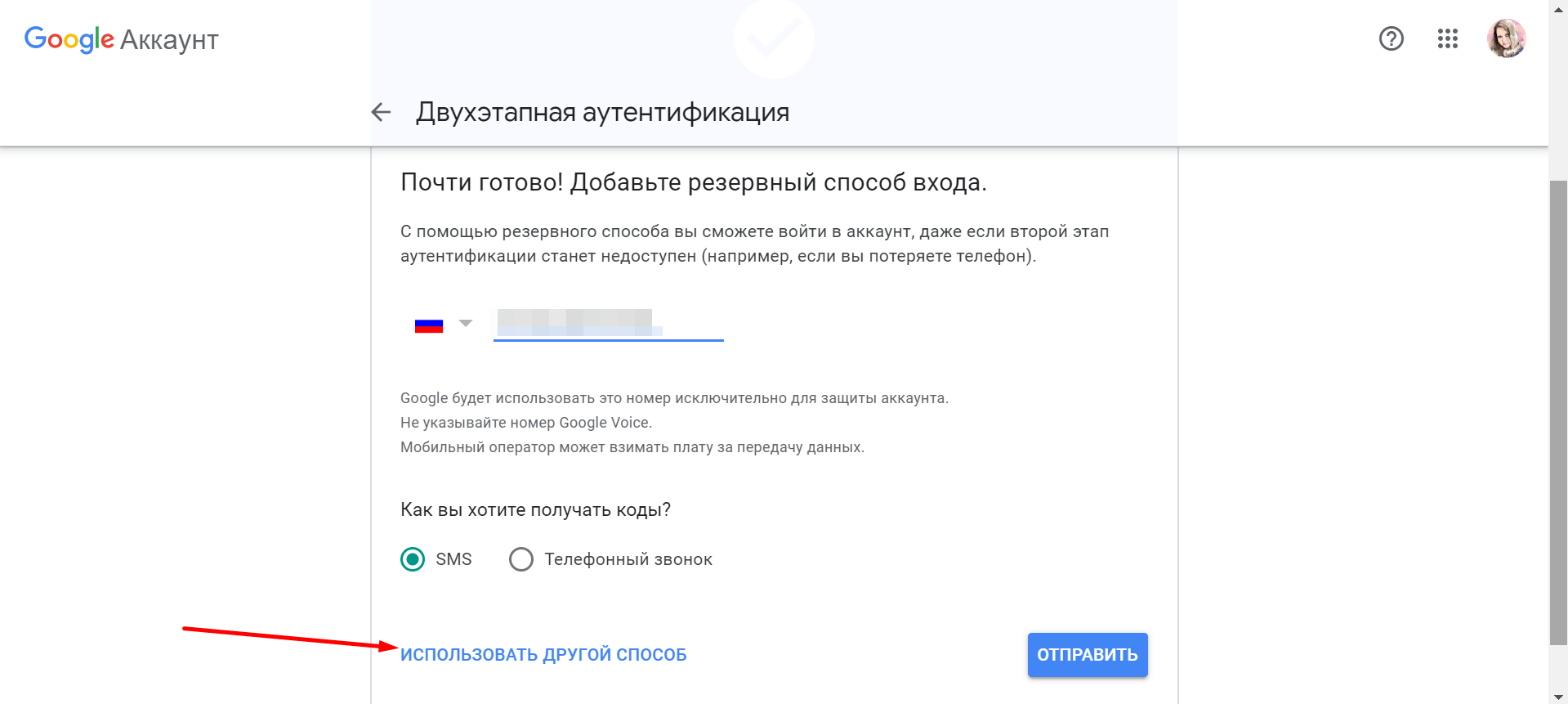 В то время 1 ГБ дискового пространства и умная потоковая передача разговоров казались такими современными по сравнению с учетными записями Yahoo или Hotmail. По мере роста объема бесплатного хранилища росли и приложения, связанные с учетной записью Gmail. Люди, использующие Gmail, также могут получить доступ к Документам, Таблицам, Презентациям и Календарю Google. Учетная запись позволяет получить доступ к другим приложениям Google, таким как «Фотографии», «Карты» и YouTube.
В то время 1 ГБ дискового пространства и умная потоковая передача разговоров казались такими современными по сравнению с учетными записями Yahoo или Hotmail. По мере роста объема бесплатного хранилища росли и приложения, связанные с учетной записью Gmail. Люди, использующие Gmail, также могут получить доступ к Документам, Таблицам, Презентациям и Календарю Google. Учетная запись позволяет получить доступ к другим приложениям Google, таким как «Фотографии», «Карты» и YouTube.
Многим пользователям Gmail настолько нравятся приложения и доступ в любое время и в любом месте, что они договариваются о пересылке своей рабочей электронной почты в Gmail; это чаще встречается в небольших организациях, где безопасность электронной почты менее строгая. Настройки учетной записи Gmail позволяют отображать рабочий адрес электронной почты в качестве адреса для ответа от. Учетной записью Gmail управляет только лицо, владеющее учетной записью, а не ИТ-администратор организации.
Учетная запись Google
Учетная запись Google — это имя пользователя и пароль, которые можно использовать для входа в потребительские приложения Google, такие как Документы, Сайты, Карты и Фото, но учетная запись Google не обязательно заканчивается на @gmail.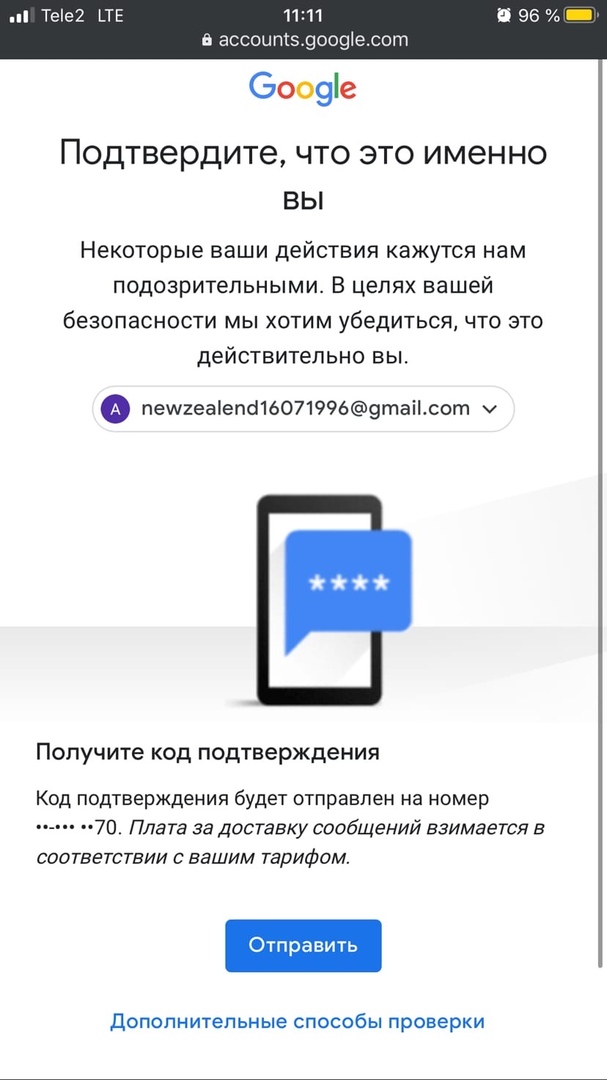 com. Подумайте об этом так: все учетные записи Gmail.com являются учетными записями Google, но не все учетные записи Google являются учетными записями Gmail.com. Например, пользователь может создать учетную запись Google со своим адресом электронной почты @ yahoo.com. Используя эту учетную запись, она может создавать, редактировать и совместно работать над Документами Google без использования Gmail.
com. Подумайте об этом так: все учетные записи Gmail.com являются учетными записями Google, но не все учетные записи Google являются учетными записями Gmail.com. Например, пользователь может создать учетную запись Google со своим адресом электронной почты @ yahoo.com. Используя эту учетную запись, она может создавать, редактировать и совместно работать над Документами Google без использования Gmail.
Распространенным мифом является то, что пользователи G Suite не могут предоставлять доступ и редактировать Документы Google пользователям, у которых нет учетной записи G Suite. Любой желающий может создать бесплатную учетную запись Google и использовать ее для доступа и редактирования Документов, Таблиц, Презентаций и многого другого.
аккаунтов G Suite
аккаунтов G Suite бывают разных выпусков: базовый, бизнес, корпоративный, а также конфигурации для некоммерческих, образовательных или государственных организаций. В отличие от стандартной учетной записи Google или Gmail, администратор G Suite управляет всеми учетными записями, связанными с каждым из этих выпусков.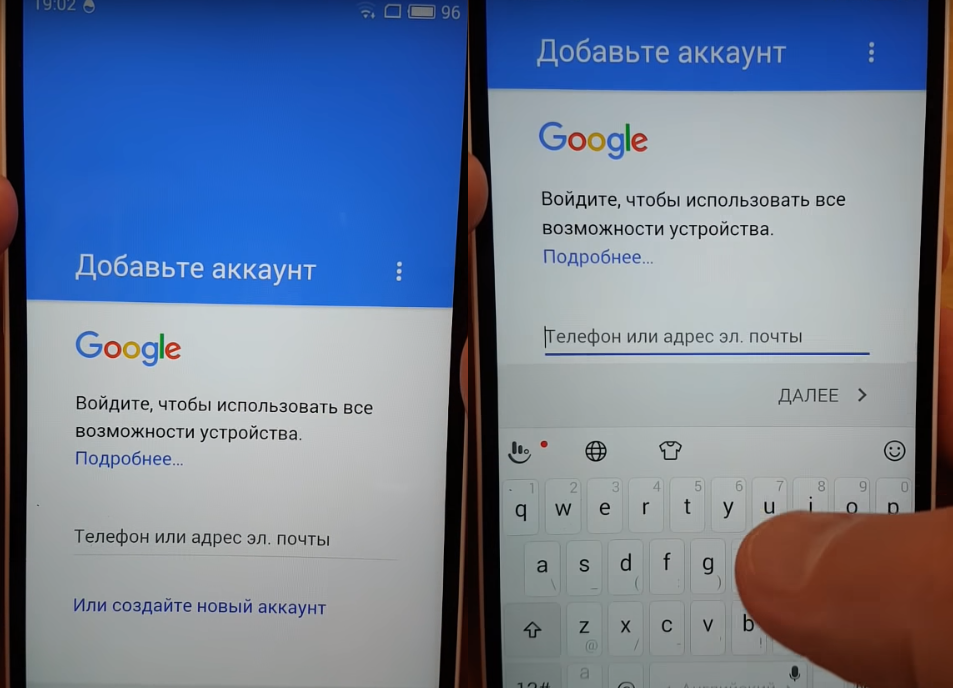 G Suite предоставляет доступ к основному набору приложений, включая Gmail, Календарь, Диск, Документы, Таблицы, Слайды, Формы, Google+, Hangouts Meet, Hangouts Chat, Сайты и Группы.Подписчики G Suite также получают доступ к поддержке по электронной почте и телефону.
G Suite предоставляет доступ к основному набору приложений, включая Gmail, Календарь, Диск, Документы, Таблицы, Слайды, Формы, Google+, Hangouts Meet, Hangouts Chat, Сайты и Группы.Подписчики G Suite также получают доступ к поддержке по электронной почте и телефону.
Чтобы узнать больше о различных выпусках G Suite, прочитайте статью Как выбрать правильный выпуск G Suite для своего предприятия.
Два других типа корпоративных учетных записей Google
Google также позволяет организациям создавать и управлять двумя другими типами организационных учетных записей: Cloud Identity и Managed Google Play.
Учетные записи Cloud Identity могут создаваться и управляться администратором, но не имеют доступа к платным приложениям G Suite.Учетная запись Cloud Identity может помочь администратору управлять мобильными устройствами, предоставлять и синхронизировать службы каталогов, а также предоставлять пользователям услуги единого входа для других приложений, а также дополнительные функции.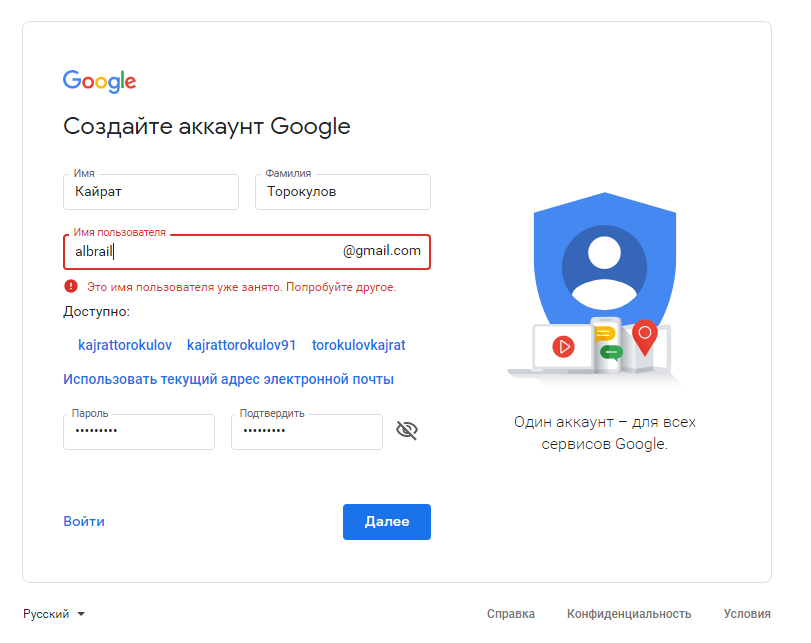
Управляемые учетные записи Google Play позволяют администратору организации развертывать приложения Android и управлять ими. Управляемые аккаунты Google Play не имеют доступа к платным приложениям G Suite.
Несколько учетных записей
Многие пользователи Google имеют несколько типов учетных записей Google. Google позволяет вам входить в систему и переключаться между различными учетными записями Google, Gmail и G Suite в Chrome и в мобильных приложениях.Для получения дополнительных сведений о том, как использовать несколько учетных записей Google и переключаться между ними, прочтите 5 советов по управлению несколькими учетными записями Google и Как использовать Chrome с несколькими учетными записями Google.
Примечание. Не все учетные записи разрешают доступ ко всем службам Google. Например, с марта 2019 года вы не можете использовать корпоративный аккаунт G Suite для регистрации и предоставления семейного доступа к сервису YouTube TV от Google.
Ваш опыт?
Сколько разных учетных записей Google у вас есть и которыми вы пользуетесь? Вы склонны использовать разные учетные записи на разных устройствах или входите в систему и переключаетесь между учетными записями Google в приложениях? Сообщите нам о своем опыте в комментариях ниже или в Twitter (@TechRepublic).
Примечание редактора от 18 марта 2019 г .: Эта статья Сьюзан Клайн была впервые опубликована в июне 2011 года. В марте 2019 года Энди Вольбер обновил и добавил контент в статью.
Еженедельный бюллетень Google
Узнайте, как получить максимальную отдачу от Google Docs, Google Cloud Platform, Google Apps, Chrome OS и всех других продуктов Google, используемых в бизнес-средах.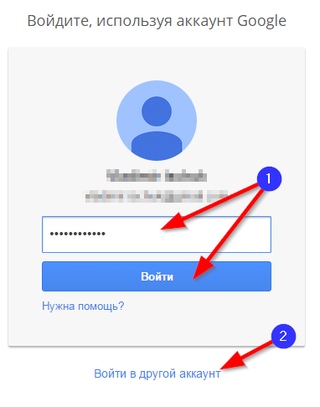 Доставлено по пятницам
Доставлено по пятницам
См. Также
Изображение: Энди Вольбер / TechRepublic
10 шагов к повышению безопасности аккаунта Google
Есть важные учетные записи, которые нужно защитить, а еще есть важных учетных записи, которые нужно защитить.Ваша учетная запись Google попадает во вторую категорию, возможно, даже с парой звездочек и добавленной неоновой оранжевой подсветкой для хорошей меры.
Я имею в виду, на самом деле: когда вы останавливаетесь и думаете о том, сколько вещей связано с этим единым входом — ваша электронная почта, ваши документы, ваши фотографии, ваши файлы, ваша история поиска, может быть, даже ваши контакты, текстовые сообщения и история местоположений, если вы используете Android — сказать, что это «конфиденциальная учетная запись», кажется преуменьшением.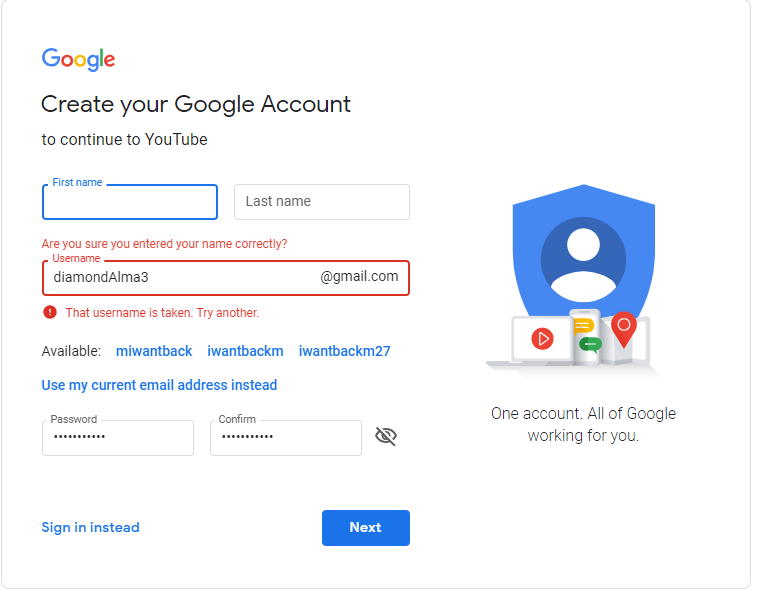 Независимо от того, используете ли вы Google для бизнеса, в личных целях или в какой-то их комбинации, вы хотите сделать все возможное, чтобы вся эта информация была заблокирована и полностью под вашим контролем.
Независимо от того, используете ли вы Google для бизнеса, в личных целях или в какой-то их комбинации, вы хотите сделать все возможное, чтобы вся эта информация была заблокирована и полностью под вашим контролем.
И знаете что? Недостаточно иметь пароль, который вы поспешно установили семь лет назад. С таким бесценным, как ваши личные данные, этот единственный ключ — только начало интеллектуальной настройки безопасности. И даже , это , возможно, подлежат обновлению.
Уделите 10 минут, чтобы выполнить эти шаги, а затем расслабьтесь, зная, что ваша учетная запись Google находится под максимальной надежностью.
Часть I. Укрепите свою входную дверь
Шаг 1. Проверьте пароль своей учетной записи Google
Мы начнем с чего-то простого, но чрезвычайно важного — с вышеупомянутого пароля учетной записи Google.Обдумайте следующие вопросы:
- Основан ли ваш пароль Google на вашем имени, имени вашего партнера или ребенка, вашем дне рождения, вашем почтовом адресе или на чем-то еще, что кто-то может легко вычислить с помощью Google?
- В основе вашего пароля Google лежит обычное слово или легко угадываемый шаблон?
- Ваш пароль Google короткий — не менее восьми символов?
- Используете ли вы свой пароль Google (или любой его вариант) для входа в любое другое приложение, веб-сайт или службу?
Если ответ на любой из этих вопросов утвердительный, сначала сильно похлопайте себя по носу. Затем используйте эту ссылку, чтобы немедленно изменить свой пароль — желательно на что-то длинное, сложное и не содержащее никакой легко обнаруживаемой личной информации, каких-либо общих слов или шаблонов или любых , которые вы используете где-либо еще.
Затем используйте эту ссылку, чтобы немедленно изменить свой пароль — желательно на что-то длинное, сложное и не содержащее никакой легко обнаруживаемой личной информации, каких-либо общих слов или шаблонов или любых , которые вы используете где-либо еще.
Понял? Хорошо. Далее:
Шаг 2. Обеспечьте своей учетной записи Google второй уровень защиты
Независимо от того, насколько надежен пароль вашей учетной записи Google, всегда есть шанс, что кто-то сможет его взломать, но вы можете экспоненциально снизить риск того, что кто-то действительно попадет в свою виртуальную собственность, включив двухфакторную аутентификацию в своей учетной записи.
При двухфакторной аутентификации вам будет предложено ввести -секундную форму безопасности в дополнение к вашему паролю — в идеале то, что требует наличия физического объекта, который когда-либо был бы только в вашем присутствии. В простейшей эффективной форме это может быть подсказка или код, сгенерированный вашим телефоном. Если вы хотите по-настоящему фантазировать, это может быть кнопка, нажатая на фактическом ключе, который вы носите (это может быть специальный ключ на основе USB или Bluetooth или даже что-то встроенное в ваш телефон).Также есть возможность отправлять вам коды в текстовом сообщении, но этот метод относительно легко взломать, и поэтому его обычно не рекомендуется использовать.
Если вы хотите по-настоящему фантазировать, это может быть кнопка, нажатая на фактическом ключе, который вы носите (это может быть специальный ключ на основе USB или Bluetooth или даже что-то встроенное в ваш телефон).Также есть возможность отправлять вам коды в текстовом сообщении, но этот метод относительно легко взломать, и поэтому его обычно не рекомендуется использовать.
Какой бы путь вы ни выбрали, наличие этого второго уровня сделает невероятно трудным вход в вашу учетную запись Google, даже если они действительно каким-то образом знают ваш пароль.
JR Raphael / IDGДвухфакторная аутентификация значительно усложняет доступ к вашей учетной записи Google.
Если вы еще не настроили его, перейдите на страницу двухэтапной аутентификации Google, чтобы начать работу.
Шаг 3. Убедитесь, что вы готовы подтвердить свою личность.
Если Google когда-либо обнаружит какую-либо подозрительную активность в вашей учетной записи, вам может потребоваться подтвердить свою личность, прежде чем он позволит вам войти в систему.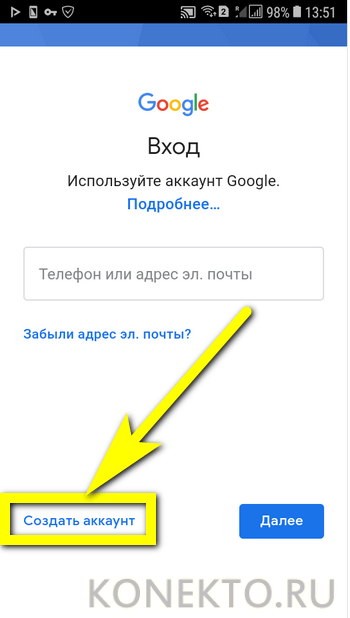 Я когда-то смотрел настройки проверки вашей учетной записи (или когда-либо, если на то пошло), есть большая вероятность, что необходимая информация может быть устаревшей или вообще отсутствовать.
Я когда-то смотрел настройки проверки вашей учетной записи (или когда-либо, если на то пошло), есть большая вероятность, что необходимая информация может быть устаревшей или вообще отсутствовать.
Найдите минутку, чтобы открыть сайт безопасности учетной записи Google и загляните в раздел, озаглавленный «Способы подтверждения вашей личности». Там вы должны увидеть два варианта:
- Телефон для восстановления
- Резервный адрес электронной почты
Если значение рядом с любой из опций не текущее и правильное, щелкните его и немедленно обновите.
Итак, мы готовы перейти к следующему уровню защиты учетной записи Google.
Часть II: Ограничение подключений
Шаг 4. Проверьте сторонние службы с доступом к вашей учетной записи
Когда вы настраиваете приложение, которое каким-либо образом взаимодействует с Google — на вашем телефоне, на вашем компьютере или даже в такой службе Google, как Gmail или Docs — этому приложению предоставляется определенный уровень доступа к данным вашей учетной записи Google.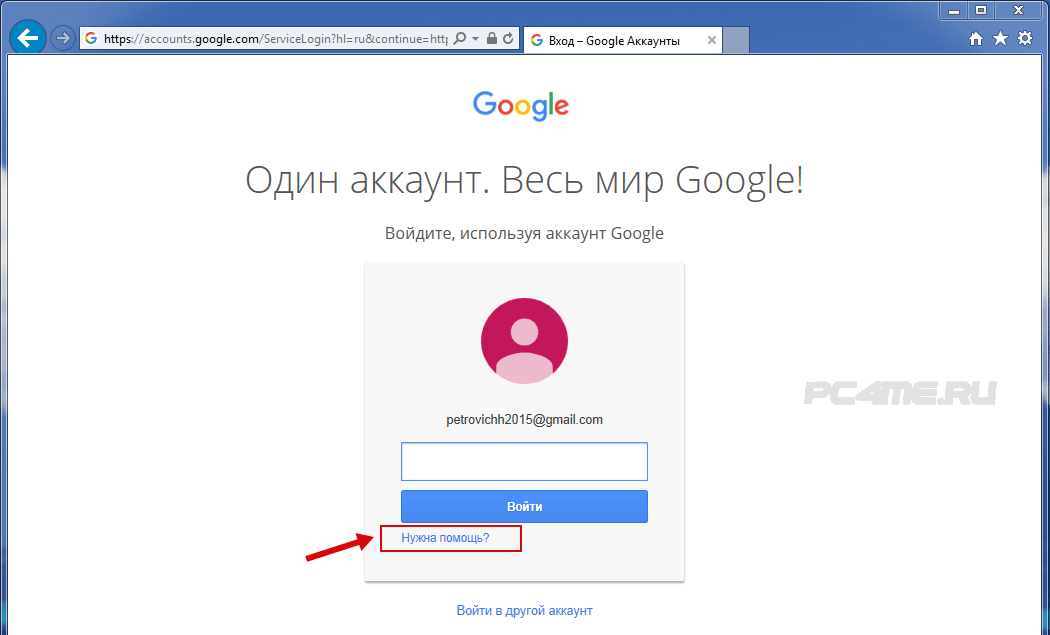
В зависимости от ситуации это может означать, что он может видеть некоторые ваши действия в определенных службах Google; это может означать, что он может видеть все, что есть в вашем Gmail, Календаре Google или Google Диске; или это может означать, что он может видеть все, в вашей всей учетной записи Google .
Слишком легко пролистывать поля подтверждения, не вдаваясь в подробности — так что оглянитесь назад и посмотрите, какие приложения имеют доступ к каким типам информации.Посетите обзор доступа к сторонним приложениям Google и просмотрите список подключенных служб. Если вы видите там что-то, что вы больше не используете или не узнаете, щелкните его строку, а затем нажмите кнопку, чтобы удалить его.
JR Raphael / IDGПросмотрите список сторонних приложений и удалите все элементы, которым больше не нужен доступ к вашей учетной записи Google.
Разрешить приложениям, которым вы знакомы и которым доверяете, доступ к вашей учетной записи — это нормально, но вы должны обязательно пересматривать список регулярно и поддерживать его как можно более актуальным и кратким.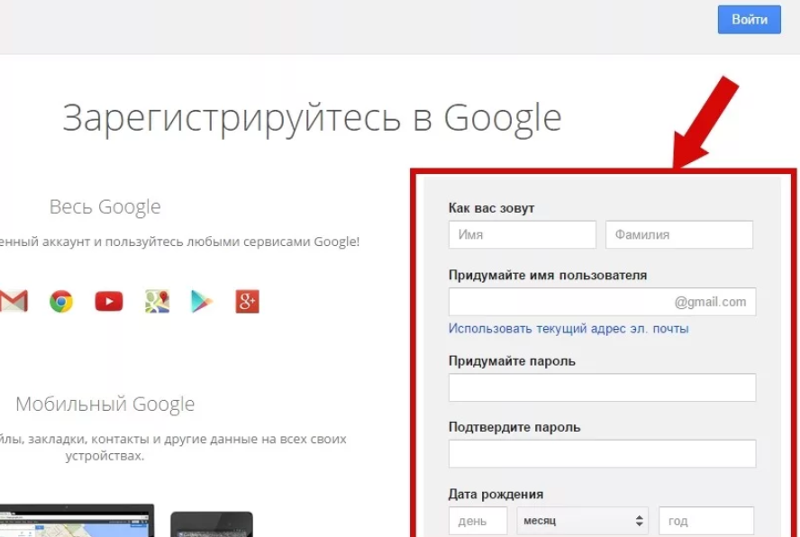
Шаг 5. Проверьте устройства с доступом к вашей учетной записи.
Помимо приложений, вы почти наверняка вошли в свою учетную запись Google на различных физических устройствах за последние несколько месяцев (и позже). И часто после того, как вы вошли в систему на системном уровне, устройство остается подключенным к вашей учетной записи и может получить к нему доступ — независимо от того, сколько времени прошло с тех пор, как вы фактически использовали это устройство.
Вы можете закрыть этот цикл и вернуть контроль, перейдя на страницу активности устройства Google.Если вы видите там какое-либо устройство, которое вы больше не используете или не узнаете, щелкните значок меню с тремя точками в его поле и выйдите из своей учетной записи прямо сейчас.
Шаг 6. Просмотрите разрешения приложений на своем телефоне
Еще одно важное соображение, связанное с приложением: если вы используете Android, некоторые разрешения системного уровня, например, связанные с вашими контактами и календарем, могут эффективно контролировать доступ к областям данных вашей учетной записи Google, поскольку такие службы, как Google Контакты и Google Calendar, синхронизируют эти данные между вашим телефоном и облаком.
Зайдите в раздел «Конфиденциальность» в системных настройках вашего телефона и найдите строку с надписью «Диспетчер разрешений» (или что-то в этом роде; точная формулировка и представление могут отличаться от одной версии Android и производителя устройства к другому). Там вы можете просмотреть каждый тип разрешения и увидеть, какие приложения имеют к нему доступ, и еще парой нажатий отозвать разрешение у любых приложений, для которых такой уровень доступа не кажется необходимым.
JR Raphael / IDGAndroid позволяет легко просматривать и настраивать разрешения приложения, если вы знаете, где искать.
Шаг 7. Проверьте разрешения расширений в своем браузере.
На рабочем столе расширения, добавленные в Chrome, могут расширить возможности вашего браузера, но они также могут поставить под угрозу вашу конфиденциальность.
Вплоть до конца 2018 года расширения рабочего стола Chrome, которым необходимо было просматривать любую часть вашей онлайн-активности, были вынуждены запрашивать общее разрешение на чтение и изменение данных на каждом веб-сайте, который вы посещаете. Это означает, что расширение, которое делает что-то столь же простое, как улучшение интерфейса Gmail или позволяющее сохранять статьи для последующего использования, неизменно будет иметь доступ к всему, что вы делаете в своем браузере, несмотря на то, что таким программам на самом деле нужен доступ только на ограниченном уровне. (либо на сайт Gmail, в первом случае, либо только при нажатии значка для активации расширения, во втором).
Это означает, что расширение, которое делает что-то столь же простое, как улучшение интерфейса Gmail или позволяющее сохранять статьи для последующего использования, неизменно будет иметь доступ к всему, что вы делаете в своем браузере, несмотря на то, что таким программам на самом деле нужен доступ только на ограниченном уровне. (либо на сайт Gmail, в первом случае, либо только при нажатии значка для активации расширения, во втором).
На этом этапе Google позволяет расширениям запрашивать доступ к данным для просмотра на более разумной и тонкой основе, но это медленный переход, и многие расширения по-прежнему придерживаются старой схемы «все или ничего» по умолчанию.
Это означает, что вам нужно найти настройки для каждого установленного вами расширения и убедиться, что они не шире, чем должны быть. В противном случае вся ваша активность в браузере в Chrome — то, что обычно хранится под замком в вашей учетной записи Google — может быть передана внешним компаниям без законной причины.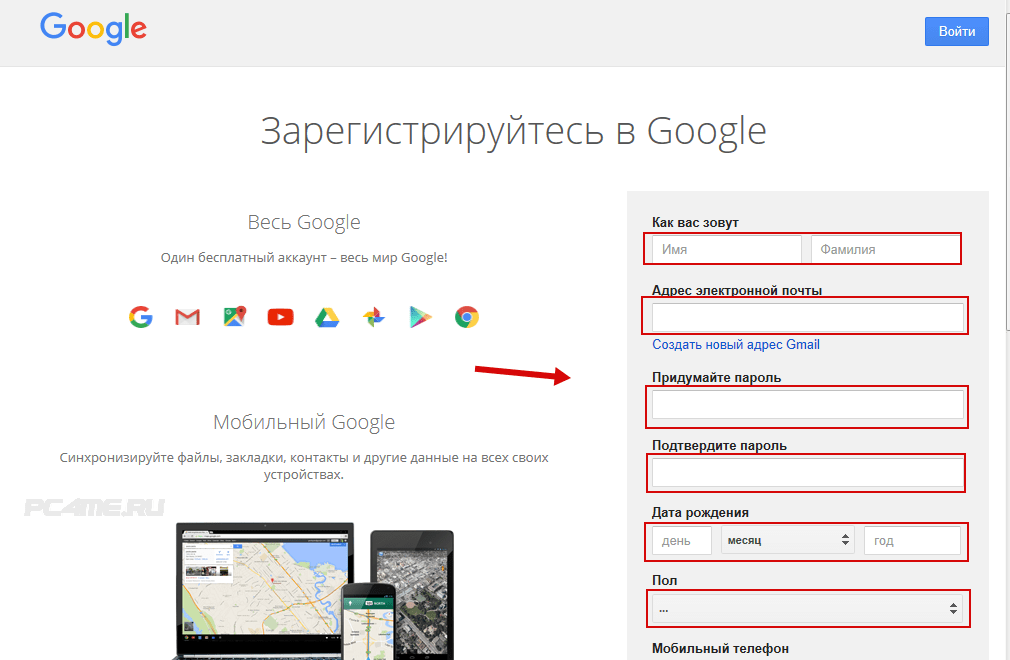
Все, что вам нужно сделать, это ввести chrome: extensions в адресную строку браузера, а затем щелкнуть поле «Подробности» для каждого расширения на странице. Каждый раз, когда вы видите строку с надписью «Доступ к сайту», тщательно подумайте об уровне предоставляемого доступа и о том, действительно ли он необходим — или имеет смысл снизить его.
Шаг 8: Избавьтесь от любых мобильных приложений и расширений браузера, которые вам не нужны
Пока вы думаете о сторонних надстройках для своего компьютера и телефона, найдите время, чтобы просмотреть все, что вы установили на обоих фронтов и подумайте, сколько из этих программ вы на самом деле все еще используете.Чем меньше взломанных окон вы разрешите в своей учетной записи Google, тем лучше — и если вы даже что-то не используете, нет причин держать его подключенным.
Итак, мы готовы к нашим последним двум частям возможностей защиты учетной записи.
Часть III: Планируйте наихудшее
Шаг 9: Настройте или подтвердите свой виртуальный Google
Думать о наихудших сценариях никогда не бывает особенно приятно — я бы предпочел сам есть пышки — но так же Важно иметь план в отношении вашего физического и финансового имущества, создание виртуального завещания для вашей учетной записи Google значительно упростит жизнь вашим близким, если и когда у вас когда-нибудь разовьется легкий случай смерти.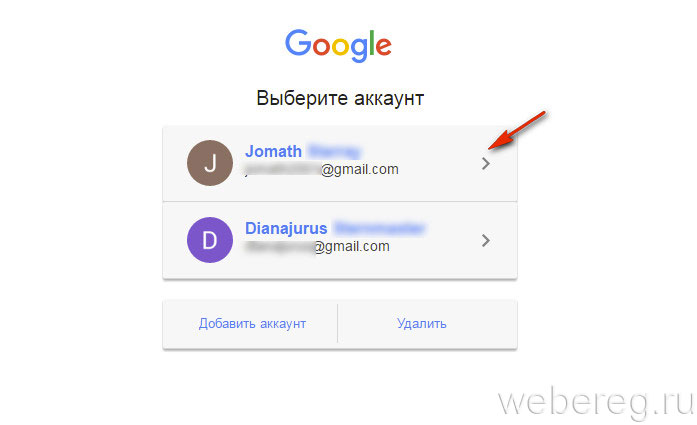
У Google есть простая система для управления этим: откройте Менеджер неактивных учетных записей, и вы найдете инструменты для точного определения того, что должно произойти, если ваша учетная запись когда-либо станет неактивной в течение определенного периода времени. Вы можете указать количество месяцев, которые должны пройти без каких-либо признаков вашего присутствия, а также адреса электронной почты и номера телефонов, которые Google должен использовать для связи с вами для подтверждения. А затем вы можете предоставить Google адреса электронной почты любых людей, которых вы хотите уведомить, когда станет ясно, что вы больше не доступны.
Оттуда вы можете точно указать, к каким типам информации выбранные вами контакты будут иметь доступ. Вы даже сможете оставить сообщение для этих людей, если хотите, и, при желании, создать широкий автоответ, который будет отправлен любому, кто напишет вам электронное письмо, как только начнется ваш неактивный период (жутко!).
JR Raphael / IDG Менеджер неактивных учетных записей Google похож на инструмент виртуального планирования недвижимости для всех данных, связанных с вашей учетной записью.
Даже если вы уже проходили через этот процесс раньше, стоит возвращаться и время от времени пересматривать свои предпочтения, чтобы убедиться, что информация по-прежнему полна и точна.Когда я взглянул на свою только что сейчас — через несколько лет после первоначальной настройки системы — несколько новых областей, связанных с учетными записями, были выбраны для совместного использования , а не , предположительно потому, что они не существовали, когда я последний раз просматривал параметры. Мне пришлось вручную проверить их все, чтобы убедиться, что они будут включены в какой-либо обмен учетной записью после осознания.
Часть IV: Повысьте уровень защиты до максимального
Шаг 10: Подумайте о программе расширенной защиты Google
И последнее, но не менее важное, это шаг, который подходит не всем, но может иметь огромное значение для определенных типов Google. пользователей.Для всех, кто подвергается повышенному риску целевой атаки, Google предлагает повышенную форму безопасности учетной записи, которая называется Advanced Protection Program.
Программа описана как подходящая для руководителей предприятий, ИТ-администраторов, активистов, журналистов и всех, кто находится в поле зрения общественности и может быть разыскан кем-то, кто хочет нанести ущерб. Он накладывает ряд жестких ограничений на вашу учетную запись Google, чтобы сделать доступ к нему особенно трудным для кого-либо еще, но в результате это также немного усложняет работу для и .
Основной частью программы Advanced Protection Programme является требование иметь физический ключ безопасности при первом входе в свою учетную запись на любом новом устройстве. Это означает, что в дополнение к вашему паролю вам понадобится конкретная форма двухфакторной аутентификации — либо утвержденный ключ, встроенный в ваш телефон, либо автономный ключ — для доступа к вашей электронной почте, документам или любой другой области вашего Google. учетная запись.
В рамках дополнительной безопасности вы также не сможете подключить к своей учетной записи Google большинство сторонних приложений, в том числе те, которым для работы требуется доступ к вашему Gmail или Google Диску.Это может создать некоторые проблемы (например, вход в устройство Android TV, как ни странно) и потребовать некоторых компромиссов (например, невозможность использовать большинство сторонних почтовых клиентов с Gmail). А если вы не можете войти в свою учетную запись по какой-либо причине, вам придется пройти через сложный многодневный процесс восстановления, чтобы восстановить доступ. Вы можете узнать больше о том, как жить с программой Advanced Protection Program, в этом подробном обзоре.
В конечном итоге только вы можете решить, стоят ли дополнительные неудобства дополнительной гарантии.Тем не менее, если вы хотите обеспечить максимальную безопасность своей учетной записи Google — и особенно если вы подвергаетесь риску стать мишенью выше среднего, — это стоит рассмотреть.
Авторские права © 2020 IDG Communications, Inc.
Разница между учетными записями Gmail и Google | Small Business
Google начал свою деятельность в 1998 году как поисковая система в Интернете, известная своей простотой и точными результатами поиска.За прошедшие годы Google превратился в компанию, предлагающую множество онлайн-услуг, включая специализированный поиск, управление рекламой, социальные сети, карты и маршруты путешествий, видео, изображения, онлайн-хранилище, финансовую информацию и архивы газет. Одним из самых популярных бесплатных предложений Google является его веб-служба электронной почты, известная как Gmail. Вы должны сначала иметь учетную запись Google, прежде чем вы сможете создать свой адрес Gmail.
Gmail
Gmail — это бесплатная служба электронной почты от Google.Gmail хранит всю информацию о вашей электронной почте удаленно на серверах Google, поэтому информация доступна на любом устройстве с доступом в Интернет. Вы можете получить доступ к Gmail со своего настольного компьютера, ноутбука, планшета, телефона или с компьютера в библиотеке или дома друга, где есть доступ в Интернет. Gmail обладает широкими возможностями настройки и гибкости. Вы можете изменять темы, изменять способ отображения почты, сортировать сообщения по папкам, отправлять большие файлы (до 10 гигабайт) и использовать поисковый интерфейс Google для поиска ваших писем.Вы также можете интегрировать Gmail во многие другие популярные почтовые программы, такие как Microsoft Outlook. Вы можете создать любое имя пользователя, при условии, что оно не используется другим пользователем Gmail, и ваш адрес Gmail будет в формате: [email protected].
Аккаунты Google
Для использования Gmail необходимо создать учетную запись Google. Учетная запись бесплатна и требует от вас ввода базовой идентификационной информации, такой как ваше имя и контактная информация. У вас есть возможность создать онлайн-профиль как часть вашей учетной записи, но это не обязательно.Профиль включает более полную личную информацию, такую как ваша профессия, хобби и интересы. Информация может быть сделана общедоступной, или доступ может быть ограничен отдельными лицами, такими как друзья, родственники или коллеги по работе. Ваша учетная запись Google отличается от Gmail. Вы можете создать учетную запись Google без регистрации в Gmail.
Другие службы учетной записи Google
Ваша учетная запись Google дает вам доступ к нескольким другим службам помимо Gmail. Google+ — это служба социальной сети, которую вы можете использовать, чтобы оставаться на связи с разными кругами знакомых, такими как друзья в школе, члены семьи и соседи.AdWords и AdSense — это инструменты Google для размещения рекламы в Интернете или отображения рекламы на вашем веб-сайте соответственно. Google Chrome Sync позволяет пользователям учетных записей синхронизировать браузер Google Chrome на различных устройствах, чтобы ваши закладки и историю поиска с ноутбука можно было просматривать, например, на мобильном телефоне. В Google Play вы можете использовать свою учетную запись для загрузки приложений для своего телефона.
Услуги без учетной записи
Вам не нужна учетная запись Google, чтобы пользоваться многими наиболее известными службами компании.Вы можете использовать поиск Google без учетной записи. Вы также можете получить доступ ко многим специальным поисковым запросам Google, таким как изображения, новости, книги, видео, научные материалы и патенты, без предварительного получения учетной записи Google.
Ссылки
Ресурсы
Writer Bio
Дэвид Сарокин — известный специалист в области Интернет-исследований. О нем писали в «Нью-Йорк Таймс», «Вашингтон пост» и в многочисленных интернет-изданиях. Базируется в Вашингтоне Д.С., он делит свое время между несколькими исследовательскими службами, написанием материалов и работой в качестве специалиста по окружающей среде в федеральном правительстве. Дэвид является автором «Пропущенной информации» (MIT Press, 2016), книги, в которой исследуется, как более качественная информация может привести к более устойчивому будущему.
Советы по безопасности вашей учетной записи Google
Эта история обновлена. Первоначально он был опубликован 6 апреля 2017 года.
Ваша учетная запись Google включает электронную почту, фотографии, документы на Диске, видео на YouTube и, возможно, даже пару обзоров Google Maps.Среди всех этих функций у вас есть много важной информации, скрытой за одним паролем. Если он попадет в чужие руки, вы столкнетесь с множеством нежелательных последствий.
Хорошая новость заключается в том, что Google так же серьезно относится к онлайн-безопасности, как и вы (должны). Технический гигант предлагает различные меры защиты учетных записей и безопасности, предназначенные для того, чтобы не допустить нежелательных посетителей, позволяя вам легко войти в систему.
Безопасный вход
Как и многие другие интернет-порталы, Google поддерживает двухэтапную аутентификацию.Это означает, что для входа в Google на новом устройстве потребуется адрес электронной почты, пароль, и — код, сгенерированный вашим телефоном. Этот процесс создает дополнительный барьер для всех, кто мог бы получить ваш адрес электронной почты и пароль.
Чтобы настроить двухэтапную проверку и получить доступ ко всем остальным параметрам безопасности учетной записи Google, перейдите на страницу «Моя учетная запись» в Интернете. Щелкните вкладку Security слева, затем найдите заголовок Signing to Google .Там вы можете настроить двухэтапную аутентификацию и при необходимости сменить пароль.
Google проведет вас через собственную проверку безопасности, если вы хотите повысить безопасность своей учетной записи. Дэвид НилдЧто бы вы ни делали для защиты своей учетной записи, обычный совет по выбору надежного пароля по-прежнему применим. Сделайте его длиной не менее 10 символов; сочетание букв, цифр и символов; и убедитесь, что это как можно сложнее угадать. Не используйте пароли повторно: выберите код, относящийся к вашей учетной записи Google (чтобы взлом данных другой учетной записи не поставил под угрозу и вашу учетную запись Google).
Пока вы настраиваете параметры безопасности, еще раз проверьте параметры резервного адреса электронной почты и номера телефона. Это поможет вам восстановить доступ, если вы когда-нибудь окажетесь заблокированными в своей учетной записи. Конечно, вам также необходимо убедиться, что эти учетные записи хорошо защищены и безопасны, иначе кто-то может использовать их для принудительного сброса пароля в вашей учетной записи Google.
Выбрать, к каким устройствам будет доступ
Между смартфоном, планшетом, ноутбуком и рабочим компьютером вы, вероятно, получаете доступ к своей учетной записи Google на нескольких устройствах.С другой стороны, если компьютер на другом конце света входит в вашу учетную запись, это красный флаг, что происходит что-то темное. Таким образом, Google позволяет вам проверять устройства, которые используют вашу учетную запись.
Google автоматически уведомит вас по электронной почте, когда ваш аккаунт войдет в систему на новом устройстве или в новом приложении. В предупреждении указывается время и место входа в систему, поэтому, если это не вы, перейдите на страницу активности устройства, чтобы проверить это. Вы также можете перейти на эту страницу с вкладки Security — найдите, где написано Your devices , и щелкните Manage devices .
[Связано: Как защитить все свои учетные записи в Интернете]
Если вы видите в списке что-то, что вы не узнаете или что не использовали в течение долгого времени, щелкните его или три вертикальные точки рядом с ним и нажмите Выйти или сообщите Google, что вы не узнаете устройство. Не беспокойтесь о чрезмерной осторожности, потому что вы всегда можете снова войти в систему на устройстве, если вам нужно.
Удалите все компьютеры и телефоны, которыми вы давно не пользовались. Дэвид НилдСтраница безопасности — не единственное место, где вы можете найти такой экран.Внизу почтового ящика Gmail есть ссылка, по которой можно узнать, где еще используется ваша учетная запись. Щелкните ссылку Details в самом низу, и вы сможете выйти из всех других текущих активных сеансов в списке.
Мы также рекомендуем проводить регулярный аудит сторонних приложений, подключенных к вашему Gmail, что также можно сделать на странице Security . Хотя эти приложения могут быть полезны для улучшения работы с Gmail, чем меньше вы подключили, тем лучше с точки зрения безопасности.Так что избавьтесь от любых приложений, которыми вы не пользуетесь регулярно или не пользовались долгое время.
Защитите свой смартфон
Если у вас телефон Android, ваша учетная запись Google довольно сильно привязана к нему, поэтому здесь также важно проверить настройки безопасности. Какой бы тип телефона у вас ни был, вы должны ставить барьеры через его экран блокировки. Но на телефонах Android вы можете найти некоторые дополнительные настройки безопасности, специфичные для вашей учетной записи Google.
В приложении «Настройки» нажмите Google , затем Security .Вы увидите некоторые из тех же вариантов, о которых мы упоминали выше, а также несколько дополнительных. Вы можете, например, включить функцию, которая позволяет вам удаленно определять местонахождение вашего телефона с компьютера, что может оказаться очень кстати, если кто-то другой завладеет им. Мы также советуем включить Google Play Protect, , поскольку это позволяет отслеживать подозрительную активность в приложениях, установленных на вашем устройстве.
В Android есть несколько уловок для защиты вашего телефона. Дэвид НилдЕсли вы зайдете в «Настройки», затем Security , вы можете включить функцию Android под названием Smart Lock , которая позволяет указать определенные места, где заблокирован экран блокировки.Таким образом, вам не придется беспокоиться о пароле, когда вы находитесь в безопасности собственного дома. (Вы также можете настроить свой телефон для использования вместо пароля на Chromebook — возможно, проблеск будущего без пароля, которого мы все можем с нетерпением ждать.)
[Связано: вот ваш контрольный список для максимальной безопасности смартфона]
Когда кто-то входит в ваш телефон, такие приложения, как Gmail и Chrome, становятся широко открытыми, поэтому важно иметь длинный PIN-код или защиту от отпечатков пальцев, чтобы этого не произошло.Если ваши устройства попали в чужие руки, используйте Диспетчер устройств Android, чтобы заблокировать и стереть их удаленно, прежде чем будет нанесен какой-либо ущерб.
Сохраняйте конфиденциальность
Иногда стирается грань между безопасностью (запрет на доступ людей к вашему аккаунту) и конфиденциальностью (контроль того, что вы рассказываете о себе). Даже если вы настроите надежные уровни безопасности для защиты от хакеров, вы, возможно, захотите поставить стены между вашей сетевой идентичностью и самим Google, который собирает множество данных о ваших поисковых привычках и многом другом.К счастью, у Google есть множество вариантов, которые вы можете изучить в обеих категориях. На экране «Моя учетная запись» перейдите на вкладку Данные и персонализация , чтобы проверить, что Google знает о вас.
Здесь вы найдете много интересного: вы можете стереть историю поиска в Google (даже если вы регулярно очищаете историю браузера, Google самостоятельно регистрирует ваши поисковые запросы), запретить Google отслеживать ваше местоположение и даже персонализировать виды рекламы, которую вы видите. в сервисах Google.
Google предоставляет вам простые средства управления для ограничения собираемых данных о вас. Дэвид НилдНапример, найдите заголовок Элементы управления действиями и щелкните Управление элементами управления действиями . Щелкните Управление активностью под любым из вариантов, затем найдите раскрывающееся меню Удалить . Здесь вы сможете выбрать, сколько вы удаляете. Между тем, если вы хотите приостановить сбор данных, выполняемый Google, щелкните параметры вверху страницы My Activity . Достаточно легко просмотреть и при необходимости удалить информацию, которую Google собрал о ваших онлайн-привычках.
В конечном итоге все сводится к тому, насколько вы доверяете Google. Чтобы уточнить, как он использует эти данные, вы можете ознакомиться с политикой конфиденциальности Google в Интернете. Например, эти поисковые запросы на YouTube используются, чтобы рекомендовать новые видео, которые могут вам понравиться, и эта история местоположений позволяет Google делать умные вещи, например, сообщать вам о времени в пути до офиса. Но где провести черту — решать вам.
Безопасность учетной записи Google: как защитить учетную запись Google
Если ваша онлайн-жизнь вращается вокруг Gmail, Chrome и других программ и сервисов Google, ваша учетная запись Google является одним из ваших самых ценных онлайн-ресурсов.Это особенно верно, если вы используете адрес Gmail, связанный с этой учетной записью, в качестве основного адреса электронной почты.
Интернет-преступник, завладевший этими учетными данными, может вызвать хаос и нанести катастрофический ущерб вашей сетевой жизни, поэтому важно защитить свою учетную запись Google от взлома.
Также: Лучшие VPN-сервисы • Лучшие ключи безопасности
В этом посте я перечисляю семь шагов, которые вы можете предпринять, чтобы защитить свою учетную запись Google от сетевых атак.Если это звучит знакомо, это зеркало рекомендаций, которые я опубликовал ранее для учетных записей Microsoft: «Как заблокировать вашу учетную запись Microsoft и защитить ее от внешних злоумышленников». Хотя между инструментами безопасности двух компаний есть сходство, есть и некоторые важные различия.
Как и все, что связано с безопасностью, защита ваших сетевых ресурсов от внешних атак требует компромисса с удобством. Чтобы помочь сбалансировать удобство и безопасность, я разделил шаги на три группы в зависимости от того, насколько надежно вы хотите защитить свою учетную запись Google.
(Обратите внимание, что шаги, описанные в этой статье, относятся к личным учетным записям, связанным с бесплатными адресами Gmail. Платные бизнес-сервисы Google, включая Google Workspace, управляются администраторами домена. Хотя некоторые действия по настройке одинаковы, администраторы могут установить политики, влияющие на настройки безопасности. Если ваша учетная запись Gmail предоставлена вашим работодателем, узнайте у него передовые методы защиты этой учетной записи.)
Базовая безопасностьЭтого уровня достаточно для большинства обычных пользователей ПК, особенно для тех, кто не использует не используют свой адрес Gmail в качестве основного фактора для входа на другие сайты.Если вы помогаете другу или родственнику, который технически неопытен и боится паролей, это хороший вариант.
Как минимум, вы должны создать надежный пароль для своей учетной записи Google. Этот пароль должен быть паролем, который не используется ни одной другой учетной записью.
Кроме того, вам следует включить двухэтапную аутентификацию (термин Google для многофакторной аутентификации), чтобы защитить себя от фишинга и других форм кражи паролей. Когда эта функция включена, вы должны предоставить дополнительное подтверждение своей личности при первом входе в систему на новом устройстве или при выполнении действий с высоким риском, например при оплате покупок в Интернете.Дополнительная проверка обычно состоит из кода, отправляемого в виде текстового SMS-сообщения на доверенное устройство, или запроса, отправляемого на смартфон.
Также: Лучше, чем лучший пароль: Как использовать 2FA для повышения вашей безопасности
Лучшая безопасностьЭти базовые меры предосторожности адекватны, но вы можете значительно усилить безопасность с помощью пары дополнительных шагов.
Сначала настройте свой смартфон в качестве фактора аутентификации с помощью такого приложения, как Google Authenticator.Вы также можете войти в систему на смартфоне, используя свою учетную запись Google, что автоматически позволяет ему получать запросы для использования в качестве параметра входа и проверки. Затем удалите возможность использования текстовых SMS-сообщений для подтверждения вашей личности.
При такой конфигурации вы все равно можете использовать свой мобильный телефон в качестве фактора аутентификации, но потенциальный злоумышленник не сможет перехватить текстовые сообщения или подделать ваш номер телефона.
Также: Microsoft призывает пользователей прекратить использование многофакторной аутентификации по телефону
Максимальная безопасностьДля максимальной безопасности добавьте хотя бы один физический аппаратный ключ вместе с приложением Google Authenticator и, при желании, удалить личные адреса электронной почты в качестве фактора проверки резервных копий.Такая конфигурация создает значительные препятствия на пути даже самого решительного злоумышленника.
Эта конфигурация требует дополнительных инвестиций в оборудование и, безусловно, добавляет некоторые сложности в процесс входа, но на сегодняшний день это наиболее эффективный способ защиты вашей учетной записи Google.
Также: Лучшие ключи безопасности в 2020 году: аппаратная двухфакторная аутентификация
ШАГ 1: СОЗДАЙТЕ НОВЫЙ НАДЕЖНЫЙ ПАРОЛЬ
Перво-наперво: вам нужен надежный уникальный пароль для ваш аккаунт Google.Лучший способ убедиться, что вы выполнили это требование, — использовать инструменты менеджера паролей для создания совершенно нового пароля.
(Нет менеджера паролей? Попробуйте онлайн-вариант, такой как 1Password Strong Password Generator или LastPass Password Generator Tool.)
Создание нового пароля гарантирует, что учетные данные вашей учетной записи не будут использоваться совместно с другими учетными записями; это также гарантирует, что старый пароль, который вы могли случайно использовать повторно, не является частью взлома пароля.
Чтобы изменить пароль, перейдите на страницу безопасности учетной записи Google по адресу https://myaccount.google.com/security. При необходимости войдите в систему, затем нажмите «Пароль» (под заголовком «Вход в Google») и следуйте инструкциям по изменению пароля.
Также: Лучшие менеджеры паролей для бизнеса: 1Password, Keeper, LastPass и др.
Убедитесь, что пароль, который вы здесь вводите, надежен и не используется для других онлайн-аккаунтов.
Следуйте инструкциям, чтобы сохранить новый пароль с помощью диспетчера паролей. Не стесняйтесь записывать его, если вы предпочитаете физическую резервную копию. Просто убедитесь, что храните бумагу в надежном месте, например, в запертом ящике для документов или в сейфе.
ШАГ 2: ВКЛЮЧИТЕ ДВУХЭТАПНУЮ ПРОВЕРКУ
Пока не покидайте страницу безопасности учетной записи Google. Вместо этого прокрутите вверх до раздела «Двухэтапная проверка» и убедитесь, что эта опция включена. Используйте вариант по умолчанию для получения кодов с помощью текстового сообщения на свой мобильный телефон.(Вы также можете настроить другие, более сложные формы проверки, но мы вернемся к ним позже.)
Процесс установки представляет собой довольно простой мастер, который подтверждает, что вы можете получать сообщения проверки. После завершения оставайтесь на этой странице для следующего шага.
Базовая двухэтапная проверка использует текстовые SMS-сообщения, которые подходят для учетных записей с низким уровнем риска.
ШАГ 3: ПЕЧАТЬ КОДОВ ВОССТАНОВЛЕНИЯ
Следующим шагом является сохранение набора кодов восстановления.Доступ к одному из этих кодов позволит вам войти в свою учетную запись, если вы забыли пароль или потеряли свой телефон. Без этой резервной копии вы рискуете навсегда заблокироваться.
На странице «Безопасность учетной записи Google» найдите параметр «Коды резервного копирования» и нажмите «Настроить». Это открывает всплывающее диалоговое окно, подобное показанному здесь, содержащее 10 кодов, которые вы можете использовать, когда вам будет предложено ввести второй фактор проверки. Распечатайте эту страницу и храните ее в том же закрытом картотеке или сейфе, в котором вы поместили свой пароль.
Распечатайте набор кодов восстановления и сохраните их в надежном месте, где вы сможете быстро найти их, если потеряете доступ к своей учетной записи.
Обратите внимание, что вы можете вернуться на эту страницу в любое время, чтобы просмотреть список резервных кодов и распечатать новую копию. Коды можно использовать только один раз, и они будут помечены как «Уже использованные», если вы перепечатаете список. Создание нового пакета кодов делает старый пакет недействительным.
А теперь о некоторых дополнительных параметрах безопасности.
ШАГ 4. ДОБАВЛЕНИЕ ЭЛЕКТРОННОЙ ПОЧТЫ ДЛЯ ВОССТАНОВЛЕНИЯ
Регистрация резервного адреса электронной почты является важной мерой безопасности. Если Google обнаружит подозрительную активность в вашей учетной записи, вы получите уведомление на этот адрес.
Наличие резервного адреса электронной почты также полезно, если вы забыли свой пароль. Если двухэтапная проверка включена, для сброса пароля требуется как минимум две формы проверки, такие как распечатанный резервный код и код из сообщения электронной почты, отправленного на зарегистрированную учетную запись электронной почты.Вам нужно будет предоставить обе эти формы идентификации, иначе вы рискуете навсегда заблокироваться.
Вернитесь на страницу безопасности учетной записи Google и нажмите Электронная почта для восстановления (под заголовком «Способы подтверждения, что это вы»). Введите или измените резервный адрес электронной почты. Вы получите уведомление на этот адрес, чтобы подтвердить, что он доступен для восстановления,
Какой адрес вы должны использовать здесь? Бесплатный резервный адрес электронной почты, например учетная запись Microsoft Outlook.com, приемлем, если ваши потребности в безопасности минимальны.Лучшим вариантом является бизнес-адрес электронной почты, который находится под контролем администратора и который труднее взломать, чем личный аккаунт.
Также: Лучшие услуги хостинга электронной почты в 2020 году: G Suite, Microsoft 365 и другие варианты
ШАГ 5. НАСТРОЙКА СМАРТФОНА В КАЧЕСТВЕ АВТОТЕНТИФОНА
Когда вы зарегистрируете свой смартфон как доверенный устройства, Google дает вам два способа использовать его для аутентификации.
Если вы используете устройство Android, которое вошло в систему с помощью своей учетной записи Google, вы можете войти в любую службу Google, отвечая на запросы от Google. Этот вариант не требует дополнительной настройки.
На iPhone или iPad необходимо загрузить приложение Google или Gmail, войти в свою учетную запись Google и включить push-уведомления. (Полные инструкции приведены на этой странице поддержки Google: «Войдите в систему с помощью запросов Google».)
Кроме того, вы можете использовать Google Authenticator или другое приложение для смартфонов, которое генерирует коды алгоритма одноразового пароля (TOTP) для нескольких факторная аутентификация.Я настоятельно рекомендую использовать одно из этих приложений для любой службы, которая их поддерживает. (Подробнее об этих параметрах см. В разделе «Защитите себя: как выбрать правильное приложение для двухфакторной аутентификации».)
Чтобы настроить Google Authenticator (или другое приложение для аутентификации) для использования с учетной записью Google, перейдите в учетную запись Google. Страница двухэтапной аутентификации. Под заголовком Приложение Authenticator щелкните Настроить. (Если вы меняете телефон, нажмите «Сменить телефон»). При необходимости установите приложение, а затем следуйте инструкциям по добавлению учетной записи с помощью штрих-кода, отображаемого приложением для проверки подлинности.
После установки приложения для аутентификации используйте этот штрих-код, чтобы настроить свою учетную запись Google для генерации кодов TOTP.
ШАГ 6. УДАЛИТЕ ТЕКСТОВЫЕ СООБЩЕНИЯ SMS КАК ФОРМУ ПРОВЕРКИ
К этому моменту у вас должно быть более чем достаточно безопасных способов аутентификации и подтверждения своей личности. Значит, пора убрать самое слабое звено в цепочке: текстовые SMS-сообщения.
Что делает текстовые SMS-сообщения настолько проблематичными с точки зрения безопасности, так это то, что злоумышленник может захватить вашу мобильную учетную запись.Это случилось с моим коллегой по ZDNet Мэтью Миллером несколько лет назад, и я никому не пожелаю этого кошмара. (Для получения дополнительных сведений и некоторых дополнительных советов по безопасности см. «Защитите свою личность в Интернете сейчас: сражайтесь с хакерами с помощью этих 5 мер безопасности».)
Перед изменением этого параметра убедитесь, что у вас есть как минимум две альтернативные формы проверки (защищенная электронная почта адрес и приложение Google Authenticator, например) и , которые вы сохранили резервные коды для учетной записи.Затем на странице двухэтапной аутентификации учетной записи Google перейдите в раздел «Голосовое или текстовое сообщение». Там вы найдете записи для каждого из телефонных номеров, зарегистрированных в качестве факторов 2FA для вашей учетной записи.
Щелкните значок карандаша справа от числа, чтобы открыть его свойства, и щелкните Удалить телефон, чтобы удалить его запись. Повторите эти действия для других номеров, которые хотите удалить.
ШАГ 7. ИСПОЛЬЗУЙТЕ АППАРАТНЫЙ КЛЮЧ БЕЗОПАСНОСТИ ДЛЯ АУТЕНТИФИКАЦИИ
Используя аппаратный ключ, вы можете войти в свою учетную запись Google одним касанием.
Этот шаг является наиболее сложным из всех. Это требует вложений в дополнительное оборудование, но требование вставить устройство в порт USB или установить соединение через Bluetooth или NFC обеспечивает высочайший уровень безопасности.
Для обзора того, как работает этот тип оборудования, см. «Практический опыт YubiKey: Аппаратная двухфакторная аутентификация более безопасна, но остерегайтесь этих ошибок».
Чтобы настроить аппаратный ключ, перейдите на страницу двухэтапной аутентификации учетной записи Google, нажмите «Добавить ключ безопасности» и следуйте инструкциям.
Вам нужно будет ввести PIN-код для аппаратного ключа, затем коснитесь, чтобы активировать его. Когда эта настройка будет завершена, у вас появится эффективный способ войти в любую службу, работающую на базе вашей учетной записи Google, без необходимости возиться с паролями.
Как я уже упоминал в начале этой статьи, большинству людей этот уровень расширенной защиты не нужен. Но если ваша учетная запись Google Диска содержит ценные документы, такие как налоговые декларации и банковские выписки, вы захотите заблокировать ее как можно жестче.
Аккаунт Google: знакомство с Google
Урок 1. Знакомство с Google
Введение
Google, вероятно, наиболее известен как поисковая система , потому что именно так она начиналась. Но сегодня Google предоставляет множество сервисов, которые вы можете использовать для выполнения различных задач дома или на работе. Чтобы использовать эти службы, такие как Gmail или Google Calendar , вам необходимо создать учетную запись , чтобы у Google было место для сохранения ваших данных и настроек.
В этом уроке мы рассмотрим некоторые из различных служб , которые вы можете использовать с учетной записью Google.
Популярные сервисы Google
Вы, вероятно, уже проводили поиск в Google раньше — возможно, вы даже сделали тысячи. Вы также могли использовать поиск Новостей Google , Поиск изображений , Карты или Translate . Но у Google есть намного больше сервисов, которыми вы можете пользоваться. Чтобы использовать их, вам сначала необходимо зарегистрировать учетную запись Google.
Просмотрите инфографику ниже, чтобы узнать, что вы можете делать с учетной записью Google.
Приложения Google
Создание учетной записи Google также дает вам доступ к множеству приложений от Google для мобильных устройств.
Нажимайте стрелки в слайд-шоу ниже, чтобы узнать больше о некоторых из самых популярных приложений Google.
Приложение Google Search позволяет быстро и эффективно искать в Интернете.
Приложение Google Chrome позволяет просматривать веб-страницы на мобильном устройстве.
Приложение Google Диск позволяет получать доступ к файлам на ходу.
Приложение Google Maps предоставляет доступ к пошаговой навигации и подробным картам.
Посетите Google Mobile, чтобы узнать больше о приложениях Google.
Другие сервисы Google
Google предлагает множество других услуг, в том числе загружаемого программного обеспечения (например, Google Планета Земля и веб-браузер Chrome ), расширений браузера , мобильных приложений и различных онлайн-сервисов .Многие из этих сервисов предназначены для использования веб-разработчиками и программистами, но другие могут использоваться кем угодно. Google также приобрел существующие веб-сайты, такие как YouTube и Blogger . Чтобы узнать больше об услугах и веб-сайтах Google, посетите страницу продуктов Google.
Вы можете узнать больше о различных сервисах Google, посетив другие наши руководства Google:
/ ru / googleaccount / create-a-google-account / content /
Аккаунт Google: понимание конфиденциальности Google
Урок 3. Понимание конфиденциальности Google
/ ru / googleaccount / create-a-google-account / content /
Введение
Если вы пользуетесь Интернетом, важно понимать, что Google сотрудничает с множеством различных веб-сайтов и хранит информацию о ваших интересах и демографических данных, даже если у вас нет учетной записи Google.Вся эта информация доступна в Google Privacy Center , который содержит множество полезных инструментов конфиденциальности .
В этом уроке мы поговорим о политике конфиденциальности Google и о том, как использовать инструменты обеспечения конфиденциальности.
Понимание конфиденциальности Google
Политика конфиденциальности Google может показаться сложной, но на самом деле она намного проще, чем раньше. В прошлом для каждой отдельной службы Google была своя собственная политика. Несколько лет назад Google консолидировал свою политику конфиденциальности, чтобы рассматривать вас как одного пользователя во всех своих сервисах.Независимо от того, используете ли вы Gmail, Google Диск, Google Календарь или любой другой продукт Google, Google применяет ту же политику конфиденциальности. Это также означает, что Google может делиться информацией о вас в своих службах.
Например, если вы выполните поиск в Google для собак , Google может поделиться этой информацией с YouTube. Тогда, если бы вы искали на YouTube домашних животных , видео о собаках показывались бы выше в результатах поиска. Может показаться, что это слишком много личной информации, которую нужно передать одной компании, но важно помнить, что Google использует эту информацию только для улучшения результатов поиска и других служб Google.
Посмотрите видео ниже, чтобы узнать больше о политике конфиденциальности Google.
Политика конфиденциальности и условия использования Google
Google понимает, что его политика конфиденциальности вызывает опасения у некоторых пользователей. Чтобы решить эти проблемы, была создана страница «Конфиденциальность и условия», на которой вы можете прочитать политику конфиденциальности Google , посмотреть видеоролики, касающиеся конфиденциальности, получить доступ к инструментам конфиденциальности и многое другое.
Для доступа к странице конфиденциальности:
- Щелкните Privacy внизу любой страницы Google, например Google.com или Gmail.com.
Альтернативы Google
Google предлагает широкий спектр веб-сервисов, но есть альтернатив , которые предлагают аналогичные услуги (некоторые из них мы перечислили ниже). Хотя эти сайты во многом сопоставимы, они не могут предложить удобство единой учетной записи Google. Тем не менее, вы можете подумать, комфортно ли вам делиться всей своей информацией и поведением в Интернете с Google.
- DuckDuckGo: поисковая система, которая не отслеживает вашу историю поиска.
- Hushmail: почтовая служба, которая шифрует ваши сообщения и не отображает никакой рекламы.
- Vimeo: популярный сайт видеохостинга, обеспечивающий строгий контроль конфиденциальности.
Google инструменты конфиденциальности
Хотя Google хранит некоторую вашу личную информацию, он также дает вам возможность контролировать, какой объем информации он может собирать.Существует множество различных инструментов конфиденциальности , которые помогут вам изменить настройки конфиденциальности, в том числе Ads Settings , Web History Controls и Google Dashboard .
Для доступа к инструментам конфиденциальности Google:
- Перейдите на https://myaccount.google.com/privacy.
- Вы можете прокрутить вниз, чтобы просмотреть все инструменты. Вы можете потратить некоторое время на изучение того, что делает каждый инструмент и почему он может быть вам полезен.
Настройки рекламы
Многие веб-сайты сотрудничают с Google, чтобы показывать вам более релевантную рекламу.Для этого Google пытается угадать ваши интересов, и демографические данные , включая ваш возраст и пол, на основе посещаемых вами веб-сайтов. Когда вы выполняете поиск в Google или просматриваете веб-страницу, Google будет использовать эту информацию, чтобы решить, какие объявления показывать вам. Это должно принести пользу как вам, так и рекламодателям: вы с большей вероятностью увидите рекламу, которая вам интересна, а рекламодатели знают, что их реклама с большей вероятностью окупится.
Однако не всем нравится реклама, основанная на их интересах.Если вы хотите, чтобы отключил рекламу на основе ваших интересов или только посмотреть, какую информацию Google использует для показа вам рекламы, вы можете перейти в Настройки рекламы .
Ваши интересы и демографические данные хранятся не в вашей учетной записи Google, а в файле cookie на вашем компьютере. Это означает, что вы будете получать рекламу на основе интересов, даже если вы не вошли в учетную запись Google.
Просмотрите следующее видео от Google, чтобы получить дополнительную информацию о том, как работает реклама на основе интересов .
Для управления рекламными предпочтениями:
- На странице инструментов конфиденциальности выберите Настройки рекламы .
- Выберите Управление настройками рекламы .
- Прокрутите вниз до раздела Ads в соответствии с вашими интересами . Здесь вы увидите зеленую кнопку ВКЛ. Нажмите кнопку , чтобы отключить рекламу в соответствии с вашими интересами.
- Появится диалоговое окно. Нажмите Отключить , чтобы отключить рекламу в соответствии с вашими интересами.
Если вы очистите куки-файлов своего браузера , вам нужно будет вернуться в настройки рекламы и снова отказаться от . Вы также можете установить плагин Keep My Opt-Outs для своего браузера, который позволит вам навсегда отказаться от рекламы Google, даже если вы очистите файлы cookie.
Элементы управления историей веб-поиска
По умолчанию Google хранит историю поисковых запросов, которые вы выполняли, и веб-сайтов, которые вы посещали, когда входили в свою учетную запись. Он использует эти данные, чтобы предоставлять лучшие результаты поиска и рекомендации.Однако, если вы предпочитаете, чтобы Google не записывал эту информацию, вы можете приостановить хранение своей истории приложений и веб-поиска .
На
приостановить хранилище вашей активности в Интернете и приложениях :- На странице инструментов конфиденциальности выберите Управление действиями в Google .
- Щелкните Перейти к элементам управления действиями .
- Нажмите кнопку в разделе История приложений и веб-поиска .
- Появится диалоговое окно.Щелкните Pause , чтобы приостановить сохранение ваших действий в Интернете и приложениях.
Личный кабинет Google
Google Dashboard переносит информацию из различных продуктов Google, которые вы используете, на одну страницу, что позволяет легко увидеть, какую информацию Google хранит о вас. Вы также можете получить доступ к дополнительным настройкам конфиденциальности для некоторых сервисов, таких как YouTube и Gmail .
Посмотрите видео от Google ниже, чтобы получить обзор панели управления Google.
Чтобы открыть приборную панель:
- На странице инструментов конфиденциальности прокрутите вниз раздел Review Activity . Щелкните раздел с надписью Google Dashboard .
- Затем вам будет предложено повторно ввести ваш пароль, даже если вы уже вошли в систему.